Инструкция для пользователя сайта — Каропка.ру — стендовые модели, военная миниатюра
Интернет-проект «Каропка.ру» создан для людей, чье хобби — стендовый моделизм и для тех, кому интересна эта тема.
Это место, где вы можете показать ваши модели, обсудить особенности их постройки, получить грамотную консультацию, найти что-то необходимое для себя и просто пообщаться с другими посетителями на отвлеченные темы.
Если вы желаете ознакомиться с содержимым нашего сайта, то для удобства, вам нужно знать его структуру и интерфейс.
Так как сайт предназначен, прежде всего, для демонстрации и обсуждения стендовых моделей, собранных нашими пользователями, то естественно, управление просмотром вынесено на самое видное место.
Вверху главной страницы, вы можете видеть ленту новых поступлений в галерею сайта. В ней отображаются крайние тридцать моделей, поступившие в галерею. Лента является подвижной, и вы можете перемещать ее при помощи курсоров, расположенных по краям, или просто перетаскивая мышкой. При наведении курсора на фотографию в ленте, всплывает текстовая подсказка, с указанием названия модели, автора и производителя модели.
При наведении курсора на фотографию в ленте, всплывает текстовая подсказка, с указанием названия модели, автора и производителя модели.
Под лентой новых поступлений, расположены значки основных тематических разделов галереи моделей сайта, иконки-ссылки, ведущие к дополнительным разделам находятся в левой колонке панели навигации сайта. В разделах галереи находятся все модели выбранного направления, размещенные в галерее.
Над списком моделей галереи, имеется список фильтров, воспользовавшись которым, вы сможете отфильтровать те или иные модели по необходимым вам признакам. Например, в разделе «Авиация», вы сможете с помощью фильтров выбрать только модели военных самолетов, с поршневыми двигателями, выпущенными в период до 1960 года, в России (СССР) и выполненных в масштабе 1:72, либо по любым другим признакам, которые вам понадобятся, для более быстрого поиска.
Клик по фотографии в ленте новых поступлений или в выбранном разделе галереи, открывает страницу с выбранной моделью, которая находится в личном кабинете ее автора.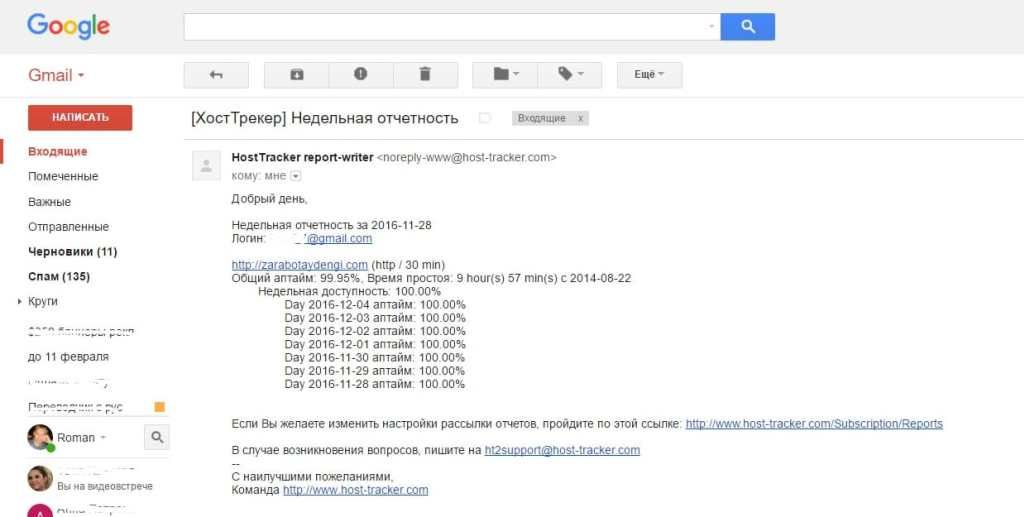 Там вы увидите окно с фотографиями модели, которые можно менять, пользуясь клавишами Ctrl+вправо, Ctrl+влево, либо перелистывая курсором мыши. Также можно просмотреть каждую фотографию в полном размере. Под окном с фотографиями, вы увидите полное описание данной модели, форму выставления оценки, рейтинг и ветку с обсуждением модели.
Там вы увидите окно с фотографиями модели, которые можно менять, пользуясь клавишами Ctrl+вправо, Ctrl+влево, либо перелистывая курсором мыши. Также можно просмотреть каждую фотографию в полном размере. Под окном с фотографиями, вы увидите полное описание данной модели, форму выставления оценки, рейтинг и ветку с обсуждением модели.
В колонке слева (вы можете переместить данную колонку вправо с помощью ссылки внизу колонки), будет дана информация по автору модели, его фотография (аватар), а также панель навигации, позволяющая попасть на главную авторскую страницу, где будут отображаться все модели автора, как размещенные в галерее, так и не размещенные – «личные модели» автора.
Из данной панели навигации, можно посмотреть записи в блоге автора, фотогалерею автора, его друзей и тематические группы, в которых автор является участником, либо владельцем, найти все его сообщения на общем форуме сайта и все комментарии, оставленные в обсуждениях разных моделей.
Также в панели есть элементы общие для всего сайта.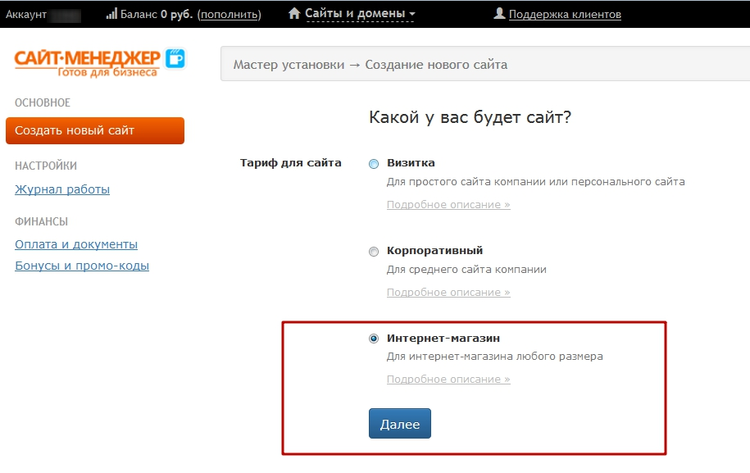 Это переход к списку тематических групп, созданных пользователями, раздел «Прихожая», в котором отображаются модели, претендующие на размещение в общую галерею сайта и раздел «Песочница», содержащий модели, по тем или иным причинам, не пропущенные в общую галерею, но авторы которых, хотели бы провести разбор, и получить консультацию по устранению ошибок от других пользователей. В принципе, «Песочница» также является разделом галереи, но в ней собраны модели качество которых (либо качество снимков) несколько ниже среднего уровня по сайту.
Это переход к списку тематических групп, созданных пользователями, раздел «Прихожая», в котором отображаются модели, претендующие на размещение в общую галерею сайта и раздел «Песочница», содержащий модели, по тем или иным причинам, не пропущенные в общую галерею, но авторы которых, хотели бы провести разбор, и получить консультацию по устранению ошибок от других пользователей. В принципе, «Песочница» также является разделом галереи, но в ней собраны модели качество которых (либо качество снимков) несколько ниже среднего уровня по сайту.
Вернемся к главной странице. Для удобства общения, в центральной части страницы, установлен блок навигации по обновлениям на сайте. Там можно увидеть все новое на форуме, в обсуждениях моделей, блогах пользователей, а также в группах пользователей. Ниже, расположен раздел сайта со ссылками на обсуждения всех моделей, находящихся в галерее сайта и форум.
В панели управления слева, помимо уже знакомых элементов, отображаются ссылки на пользовательские «Обзоры» по к различным наборам моделей и афтермаркета, «Магазин готовых моделей», новости проекта, а также блок с ссылками на действующие на сайте конкурсы и «групбилды».
Также для удобства быстрого общения в левую колонку интегрирован час соцсети ВКонтакте.
Сайт «Каропка.ру» был открыт 6 марта 2007 года небольшой группой людей, давно знакомых, как лично, так и через интернет и планировался как площадка для общения по тематике стендового моделизма, для компании друзей и хороших знакомых. Исходя из этого, сложилась и особая атмосфера общения. Каждый новый пользователь, приходил в дружное и свободное от различных ограничений общество. Здесь ни когда не было каких-то жестких правил и хотя по мере расширения, нам приходится вводить некоторые ограничения, они не являются критичными.
Принцип общения здесь, мы стараемся строить «как в жизни», поэтому каждый пользователь должен вести себя именно как в жизни – то есть знать, где и когда можно пошутить, пофлудить и даже поругаться, а где и когда быть предельно вежливым и серьезным. Как и в жизни, особое значение имеет принцип взаимоуважения. Если вы не уважаете коллектив, то и коллектив не захочет с вами общаться и просто избавится от вас.
На «Каропке» нет строгих правил, что вот за это или за то, полагается такое-то наказание или бан на определенный срок. Довольно долгое время баны на «Каропке» вообще не практиковались, и хотя сейчас время от времени, кто-то и получает ограничение на общение, но крайне редко и не по каким-то определенным параметрам, а за общее поведение или неблаговидный поступок, со сроком на усмотрение того или иного администратора.
Но возвращаясь к принципу «как в жизни», хочу предупредить, что даже не получив ни одного бана, а просто систематически ведя себя неуважительно по отношению к сообществу сайта, можно запросто с этим сообществом распрощаться. Вы ведь тоже не желаете видеть неадекватных личностей в кругу своих друзей. Тем, кто ведет себя по-хамски, администрация просто удаляет аккаунт, вместе со всей информацией и всеми моделями.
Если у вас, по прочтении вышеизложенного, появилось желание стать одним из участников нашего сообщества, вы можете пройти процедуру регистрации, о которой будет написано ниже.
Сайт «Каропка.ру» рассчитан на самостоятельного и свободного пользователя, и предоставляет ему большой набор различных возможностей для самовыражения. Все функции администрации, мы стараемся свести к минимуму. Все здесь вам придется делать самостоятельно.
Настройка аккаунта
Зарегистрировавшись на сайте, вы получаете личную страницу пользователя, попасть на которую можно по ссылке «Моя страница». Часть навигации, вам уже знакома из главы «для посетителей», данной инструкции, поэтому мы разберем новые возможности.
Во-первых, это настройка аккаунта.
Ссылка «профиль» в левой панели управления, на вашей странице дает возможность настроить личные данные, контактную информацию, рабочую информацию, параметры авторизации (смена пароля), настройки для общего форума и блога.
Здесь следует обратить внимание, что в личной информации может быть указано как имя, фамилия, так и никнейм, или все вместе. В таком случае будет выводиться имя, или имя и фамилия, и никнейм в скобках. Вам доступна самостоятельная смена всех этих данных.
Вам доступна самостоятельная смена всех этих данных.
В настройках есть возможность загрузки, как фотографий, так и аватаров. Фотография загружается в «личной информации» и отображается на авторской странице, в блоке присутствия пользователей на главной странице сайта и в комментариях к моделям. Аватар загружается в настройках «форум» и отображается на форуме. Фотографии и аватар могут быть одинаковыми, либо разными.
В контактной информации очень желательно указывать возраст и регион проживания – город. Это поможет пользователям, общающимся с вами создать себе более полное представление о вас.
Ссылка «Настройки», позволит ограничить, либо расширить круг лиц, которых вы допустите для просмотра тех или иных ваших страниц.
Ссылка «Функционал», даст возможность настроить ваш блог, личный форум, фотогалерею и функцию поиска. Вы можете ни чем этим не пользоваться, но у вас всегда есть такая возможность.
Возможности пользователя
1. Создавать сообщения в личном блоге, вести в нем обсуждения и дискуссии с посетителями, по любым интересующим вас темам, за небольшим исключением о котором будет написано ниже.
2. Создавать группы по интересам с другими пользователями сайта, приглашать в свои группы, либо вступать в уже созданные группы.
3. Создавать собственные фотогалереи и фотоальбомы.
Все эти возможности имеют широкий спектр настроек, доступных пользователю.
Система личных сообщений и уведомлений
На сайте дублированная система личных сообщений для пользователей. Одна – стандартная система личных сообщений в форуме, работающая аналогично любым другим форумам. Другая —встроенный в сайт чат (аська), позволяющий общаться с собеседником в «прямом эфире».
Для открытия чата, нужно кликнуть по значку в виде шарика, расположенного справа от имени выбранного вами пользователя на его странице или на странице с его моделью. Оранжевый цвет шарика означает, что пользователь находится на сайте.
Ссылка «ЛС» (личные сообщения) на вашей странице дает возможность просматривать историю сообщений, блокировать сообщения от выбранных пользователей, просматривать обновления у выбранных пользователей, настраивать систему подписки и уведомлений, на различные обновления, либо отказаться от них.
Файловый архив
Каждому пользователю, дается личное пространство под хранение файлов на сервере нашего сайта. По умолчанию для новичка выделяется 100 Мб дискового пространства. Это место можно использовать как для личных нужд, если вам что-то неудобно хранить на домашнем или рабочем компьютере, так и для того, что бы предоставить допуск к вашему файлу широкому кругу лиц.
Если вы хотите с кем-либо поделиться текстовым, звуковым или видео-файлом, вы можете загрузить его в свое хранилище и предоставить желающим ссылку для скачивания. Содержимое вашего архива не видно другим пользователям. Вы можете только предоставлять им ссылки на те, или иные файлы из архива.
По мере увеличения количества ваших моделей или сообщений на форуме, размер личного хранилища автоматически увеличивается.
Если у вас есть потребность в большем дисковом пространстве, для размещения файлов, которые будут полезны всем пользователям сайта, администрация, по личной просьбе может увеличить размер хранилища.
Ссылка на личный файловый архив расположена в самой верхней строке на любой странице сайта.
Файловый архив не предназначен для размещения моделей. Для этого используется мастер размещения модели на сайте.
Размещение моделей на сайт
Размещение модели происходит в три этапа:
1. Вам нужно заполнить форму с названием модели, названием производителя и описанием модели, а также выбрать раздел галереи, к которому модель относится.
Обратите особое внимание на описание. Желательно, что бы оно было как можно более полным, и включало описание постройки и окраски модели.
2. Правильно укажите все фильтры. Это нужно для того, что бы посетители и пользователи, ищущие определенный тип моделей, могли при фильтрации моделей галереи найти вашу модель.
3. Выберите фотографии модели с вашего компьютера. Фотографии должны быть хорошего качества и их должно быть не менее пяти. Количество полей для загрузки фотографий добавляется кнопкой «плюс».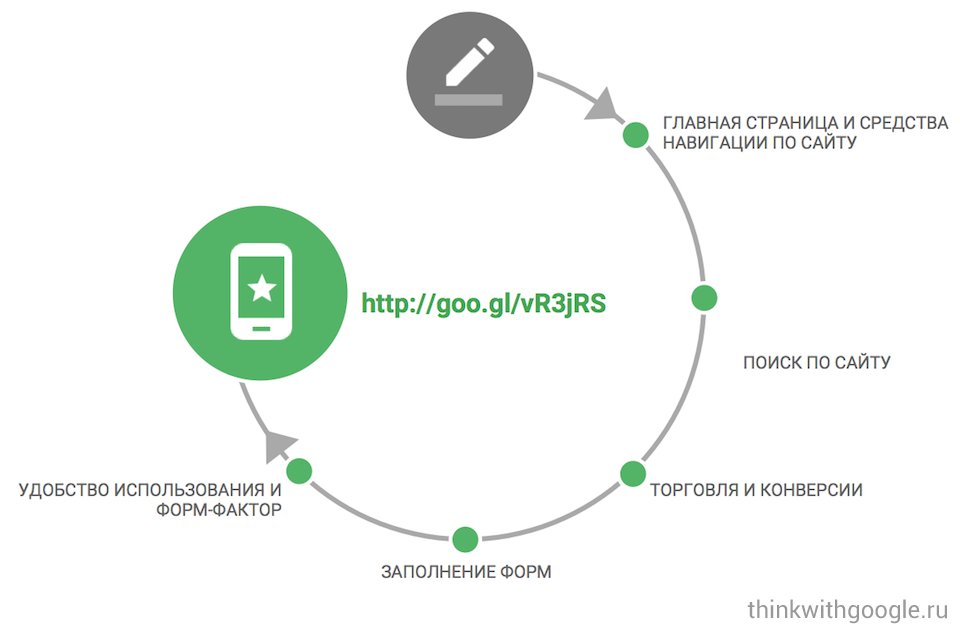 Ограничение на размер одного снимка – (снято).
Ограничение на размер одного снимка – (снято).
Если вы все сделали правильно, модель появится на вашей странице под заголовком «Личные модели». Модели, являющиеся «личными», отображаются только на вашей странице и не видны нигде на сайте, кроме вашей личной страницы.
Для того, чтобы модель увидели все пользователи и посетители сайта, нужно подать заявку на размещение модели в галерею сайта.
Работа с моделями
Вам дается полная свобода и все возможности для работы с вашими моделями.
Зайдя на страницу с моделью и воспользовавшись ссылкой «редактировать», вы можете полностью изменять все данные. Менять или дополнять описание, значение фильтров и работать с фотографиями. Вы можете добавлять фотографии, убирать по вашему выбору или полностью заменить их все, после проведенной доработки модели или просто после более качественной пересъемки.
Вы можете удалить модель из галереи, вернув ее в «Личные», для чего нужно просто изменить название раздела при редактировании модели. Вы также можете полностью удалить модель с сайта.
Вы также можете полностью удалить модель с сайта.
Вы можете даже продать свою модель , выставив ее дополнительно в раздел «Магазин готовых моделей», указав цену, либо договариваться о цене уже в закрытом режиме с конкретным покупателем.
Ну и естественно, вы сможете просматривать, комментировать и оценивать чужие модели на сайте.
Есть и ограничения. Вы не можете самостоятельно размещать свои модели в галерею – это прерогатива администрации.
Разделы галереи
Общая галерея сайта включает в себя разделы:
• «Бронетехника» предназначен для размещения бронированных (т.е. имеющая противоснарядную, противопулевую и другую защиту) колёсных и гусеничных машин (т.е. способных перемещаться самостоятельно): танков, БТР, БМП, БРМ, полугусеничной военной техники, самоходных установок, ракетные, зенитные и артиллерийские комплексы, небоевая бронированная гусеничная и колёсная техника на базе танков, БМП, БТР (БРЭМ, танковые тягачи, машины специального назначения, машины технического обслуживания и ремонта танков, инженерная техника), машины разведки и управления.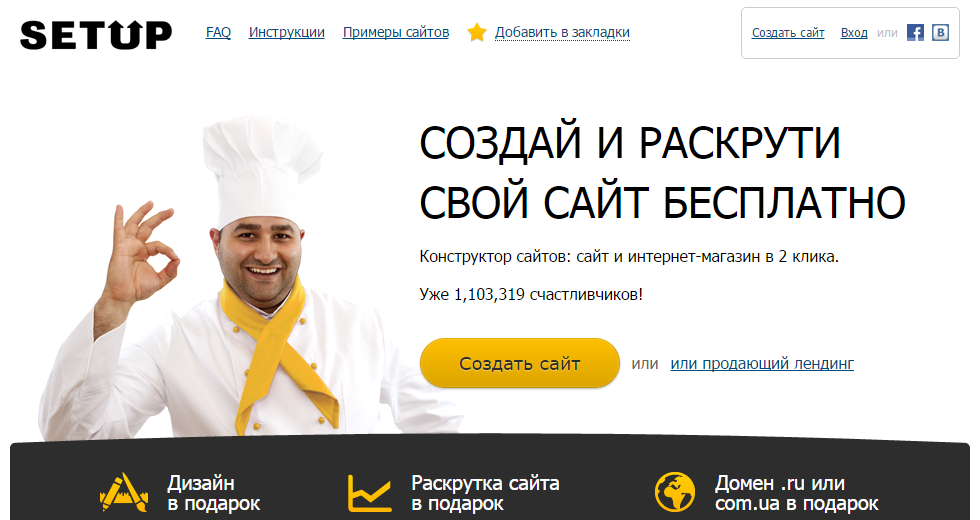
• «Авиация» предназначен для размещения гражданских и военных самолётов, вертолётов и другой авиационной техники, за исключением космических аппаратов.
• «Корабли» предназначен для размещения любых видов плавсредств. (военные, гражданские, парусные корабли, подводные лодки, просто лодки и т.д.).
• «Автомобили» предназначен для размещения любых видов колёсной небронированной техники: автомобилей, (легковые, грузовые, военные, гражданские), полугусеничной грузопассажирской техники, строительной колёсной техники, мотоциклов, автобусов.
• «Диорамы» предназначен для размещения: диорам (это композиция, на которой отображено действие с использование техники, фигурок, строений с имитацией растительности, земли, воды и т.д.) и виньеток (уменьшенная диорама). Не путать с просто оформленной подставкой с имитацией грунта и растительности.
• «Действующие» предназначен для размещения: масштабных действующих моделей, которые движутся по земле, плавают, летают.
• «Разное» предназначен для размещения: артиллерии, миниатюр, космоса, фэнтази, роботов, прочей техники, которая не попадает под другую категорию (трамваи, поезда, различные прицепы, трактора, строительная техника, сани, телеги и т. д.), зданий и сооружений, а также любые масштабные творения (не действующие), не попадающие под критерии других разделов. Творения в масштабе 1:1 не принимаются.
д.), зданий и сооружений, а также любые масштабные творения (не действующие), не попадающие под критерии других разделов. Творения в масштабе 1:1 не принимаются.
• «Бред воспалённого сознания» предназначен для размещения любого вида техники, которая никогда не существовала, даже в чертежах, макетах и проектах, и её воплощение в модели представляет собой только плод воображения и фантазии автора.
• «Ретро» предназначен для размещения моделей, собранных до 2000 года включительно, при этом модель в настоящий момент может отсутствовать у Автора (продана, подарена, сломана), но сохранились фотографии, представляющие какой-либо интерес, в том числе и ностальгический.
Также имеются разделы для размещения «Обзоров» по различным «моделям» и «афтермаркету», раздел «Музейные экспонаты» содержание которого полностью выражено в названии и раздел «Песочница».
Допуск моделей в общую галерею сайта
Допуск в галерею осуществляется после подачи пользователем заявки, соответствующая ссылка имеется на странице с моделью. После подачи заявки, модель появится в разделе «Прихожая», где другие пользователи и администраторы сайта смогут ее увидеть, обсудить и оценить. В разделе «Прихожая» модель будет отображаться ровно пять дней с момента поступления, и после будет видна только профильным админам, до принятия решения. Поэтому, если вы однажды не увидите в «Прихожей» свою модель, это вовсе не значит, что её там нет…
После подачи заявки, модель появится в разделе «Прихожая», где другие пользователи и администраторы сайта смогут ее увидеть, обсудить и оценить. В разделе «Прихожая» модель будет отображаться ровно пять дней с момента поступления, и после будет видна только профильным админам, до принятия решения. Поэтому, если вы однажды не увидите в «Прихожей» свою модель, это вовсе не значит, что её там нет…
Для допуска в галерею существуют некоторые особые требования:
I. Требования к общим данным по модели
Обязательно грамотно написанное название выставляемой модели (например, не «Зеленый великан Советов», а КВ-2) и фирмы-производителя на языке изготовителя (нет таких фирм Академ, Трумп, Хася, Любимый Дрегон и т.д.). Обязательное и точное проставление всех фильтров – для корректной работы «Поиска».
II. Требования к фотографиям модели
1. Количество и ракурсы фотографий должны давать возможность детально и всесторонне рассмотреть модель, чтобы составить впечатление о качестве сборки и покраски.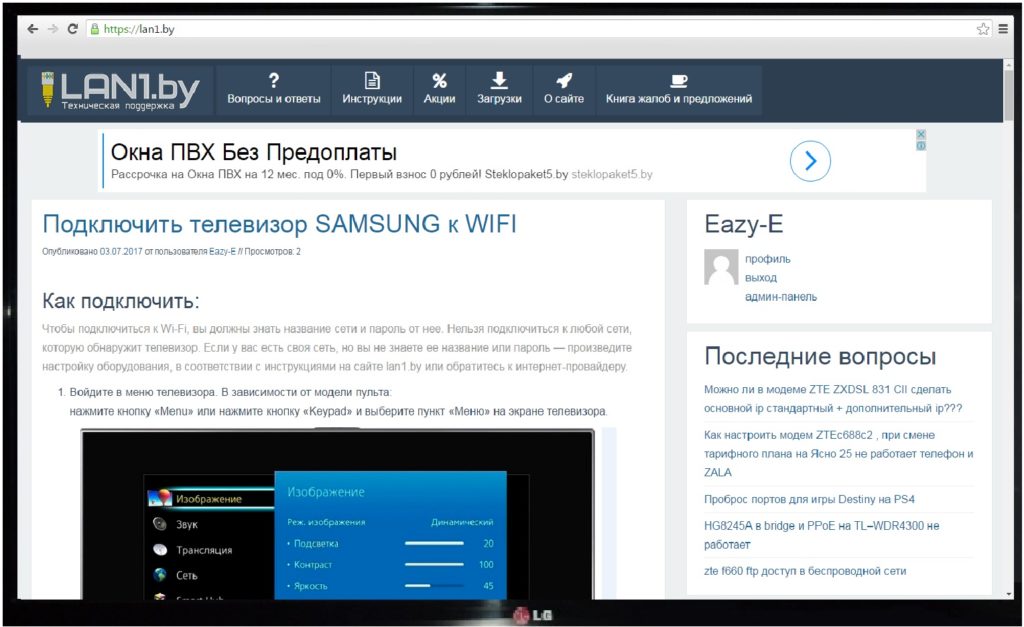 Претендент на размещение работы в Галерее, по просьбе профильного администратора, обязан предоставить дополнительно те фотографии, которые позволят более полно и объективно оценить модель и принять по ней решение о размещении в галерее.
Претендент на размещение работы в Галерее, по просьбе профильного администратора, обязан предоставить дополнительно те фотографии, которые позволят более полно и объективно оценить модель и принять по ней решение о размещении в галерее.
2. Претендент на размещение обязан исправить или заменить фотографии по просьбе профильного администратора. Например, с неверным балансом белого, кадрированием, освещением и т.д.
3. Итоговое решение о качестве фото принимается администратором по объективным параметрам.
а) Для полноценной оценки модели должны быть представлены фотографии со всех ракурсов и не менее 5 фото. Желательно наличие крупных планов для просмотра деталировки.
б) Максимальный размер одной фотографии – 400 кБайт, рекомендованные максимальные ширина и высота фотографии – 1024х768 (чтоб не таскать портянки по монитору), минимальный — 800Х600. Для более удобного просмотра и оценки качества сборки, и окраски, не пренебрегайте крупными планами.
в) Размещаемая модель, должна быть отснята на однотонном фоне.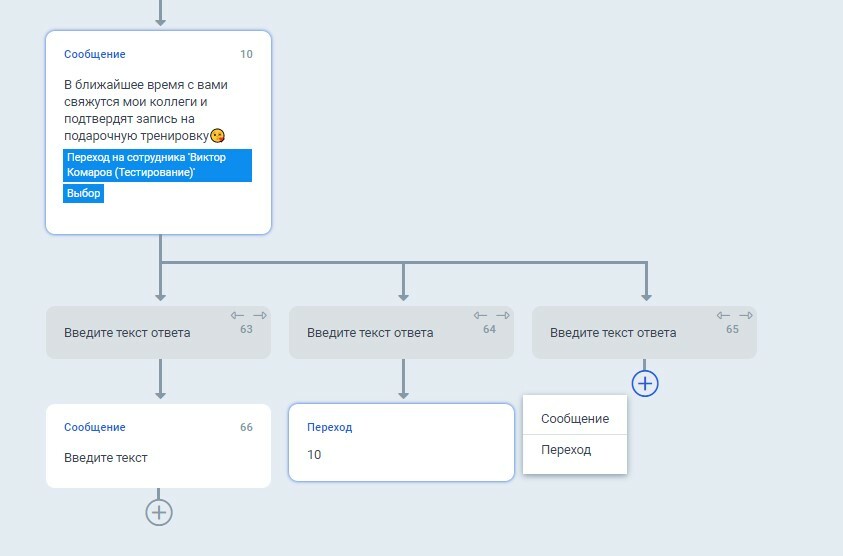 Допускается несколько фотографий художественно оформленных, для подчёркивания восприятия модели, коллажирование не приветствуется. Могут присутствовать фотографии (не более трёх) прототипов модели, с указанием ссылки на ресурс, откуда была взята информация. В конце фотосессии могут быть размещены фотографии основных моментов процесса сборки.
Допускается несколько фотографий художественно оформленных, для подчёркивания восприятия модели, коллажирование не приветствуется. Могут присутствовать фотографии (не более трёх) прототипов модели, с указанием ссылки на ресурс, откуда была взята информация. В конце фотосессии могут быть размещены фотографии основных моментов процесса сборки.
г) Для раздела Галереи Обзоры (моделей и афтермаркета), главное фото (первое в списке) должно быть чётко фронтальной проекцией бокс-арта, обрезанное по контуру коробки. В Обзорах должны присутствовать фотографии всех литников по отдельности, а так же несколько фотографий деталей крупным планом, фотографии (или сканированные копии) всех страниц инструкции, декалей и фототравления, фотографии других составляющих набора (это могут быть троса, смоляные детали, прутки и т.д.). Фото или сканы инструкции должны быть размещены вертикально. Фотографии должны быть сделаны Автором обзора, но допускается применение некоторых фото с сайтов производителей и иных ресурсов (с указанием источника), если они могут информационно дополнить Обзор.
д) Не принимаются к рассмотрению модели с плохим качеством фотографий, с недостаточной резкостью, слишком тёмные, пересвеченные, слишком обработанные фото-редакторами. Не принимаются к рассмотрению модели с посторонними предметами в кадре (ковры, окна, бытовая техника, модельные коврики, улица, скамейка, песочница и т.д. и т.п.), за исключением фото в процессе работы над моделью.
III. Требования к пояснительной записке.
1. К представляемой модели (композиции) должно быть грамотное и полное описание работы (мнение Пользователя о сборке, о наборе в целом, как и чем производилась покраска модели, какую химию использовали, какие были произведены доработки и переделки, какой использовался афтермаркет и т.д.). Допускается описание реального прототипа, его исторических и тактико-технических характеристик.
2. К выставляемому Обзору должно быть краткое описание набора – составляющие набора, качество изготовления всех компонентов набора. Желательно личное мнение о наборе (плюсы и минусы). Артикул производителя.
Артикул производителя.
Решение о допуске модели в галерею принимает один из профильных администраторов сайта. Критерий размещения в галерею сайта (качество исполнения модели) от «среднего» и выше, и обязательно хорошее качество фотографий модели. Если качество модели, или фотографий ниже среднего, в размещении будет отказано и модель вернется на вашу страницу в категорию «Личные», с соответствующими пояснениями администратора принявшего решение об отказе, которое придет на указанную в профиле эл.почту.
После этого вы можете либо устранить недостатки и подать новую заявку в галерею, либо не устранять недостатки и сразу подать заявку в раздел «Песочница», либо вообще ничего не делать, оставив модель в «Личных».
Если вы размещаете чужую модель (естественно с указанием авторства) то она может быть представлена только в личном разделе пользователя и в галерею не допускается. Привлечь внимание пользователей к такой модели можно, выставив ее в «Прихожую», для чего подать стандартную заявку на размещение, но по прошествии положенных пяти дней модель вернется в «личный» раздел.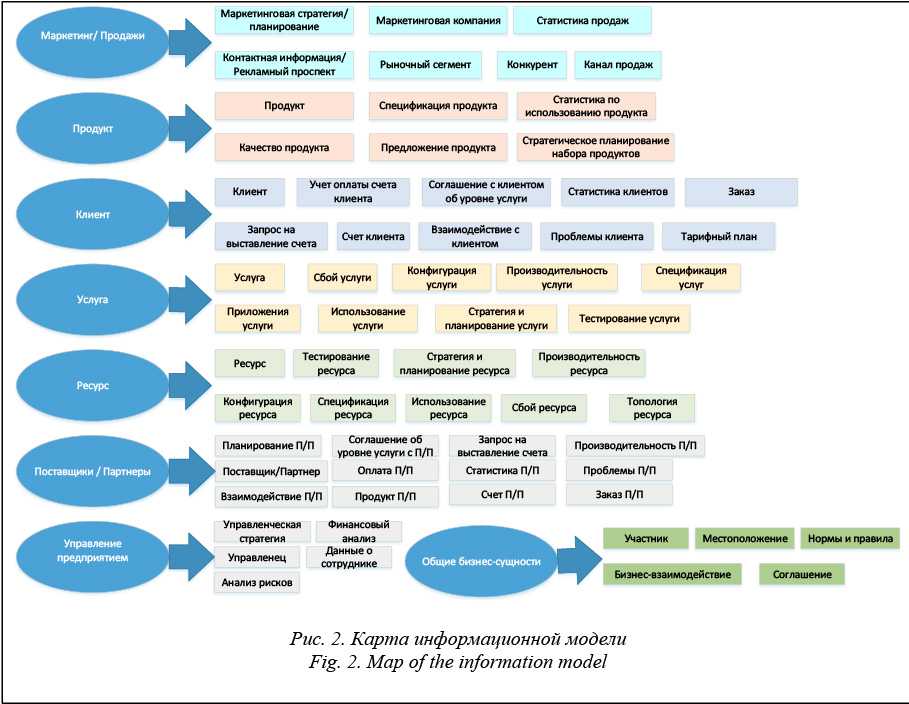
Запрещается повторная подача запроса на размещение в галерею для моделей, которые уже в галерее находились ранее… Например для привлечения внимания к своей странице. Такие модели будут отправляться в личный раздел автора.
Как временная мера:
1. Модели имеющие символику и специальную окраску сторон участников гражданской войны на Украине — ВСУ, Нацгвардии и т.д., а так-же ДНР и ЛНР могут размещаться в личных кабинетах их авторов.
2. Для привлечения внимания к данным моделям и появления их в «Прихожей» авторы могут подавать заявку на размещение в соответствующий раздел галереи сайта.
3. В течение пяти дней модель будет находиться в «Прихожей», после чего вернется в личный раздел автора и будет находиться там до принятия решения администрацией сайта о том, что такие модели могут быть допущены в галерею. Скорее всего это будет не ранее, чем конфликт на Украине закончится. Повторная подача заявки на размещение, до специального разрешения — запрещается. Такие модели могут быть удалены с сайта.
Такие модели могут быть удалены с сайта.
4. Комментарии к модели должны быть отключены автором.
5. Модели оскорбительного содержания будут удаляться вместе с их авторами.
На «Каропке» внедрена система рейтингов: «карма» для пользователей и оценки для выставляемых моделей.
Карма присутствует у всех пользователей сайта и исчисляется дробным числом от 0 до 100 баллов. На значение кармы влияет количество моделей пользователя, оценка моделей пользователя и количество сообщений пользователя на форуме. Формула вычисления кармы пользователя составлена таким образом, что чем выше оценка моделей пользователя, тем меньше на карму влияет их количество и количество комментариев пользователя.
Рейтинг модели высчитывается на основе оценок, выставленных пользователями сайта по трём критериям: техника исполнения, качество окраски модели и соответствие построенной модели оригиналу («матчасть»). Итоговая оценка модели складывается из оценок модели по данным критериям и популярности модели, которая зависит от количества просмотров и комментариев к модели.
К сожалению никакая система оценки не дает объективно построить рейтинг моделей по качеству, так как всегда будет огромное количество моделей, имеющих практически одинаковую общую оценку и это даже без учета человеческого фактора, то есть умышленного завышения или занижения оценки. Зато всегда можно определить самую «популярную» модель на сайте, на существующем этапе времени.
Вы всегда можете найти самые популярные модели и самых кармически продвинутых пользователей на странице рейтингов Каропки.
Правила общения на форуме и в обсуждениях, предельно просты и общение строится по принципу — «как в жизни».
Если вы будете вежливы, просты в общении, внимательны к собеседникам, народ к вам потянется… Если начнете хамить, провоцировать, плести интриги, с вами никто не захочет общаться.
Запреты
Каждый из нас имеет право на собственные политические, религиозные, национальные и сексуальные предпочтения. Вы можете быть либералом, монархистом, коммунистом, националистом, православным, мусульманином, буддистом , или …даже страшно подумать…
Так вот: все ваши предпочтения на данные темы, вы обязаны оставить за порогом сайта «Каропка.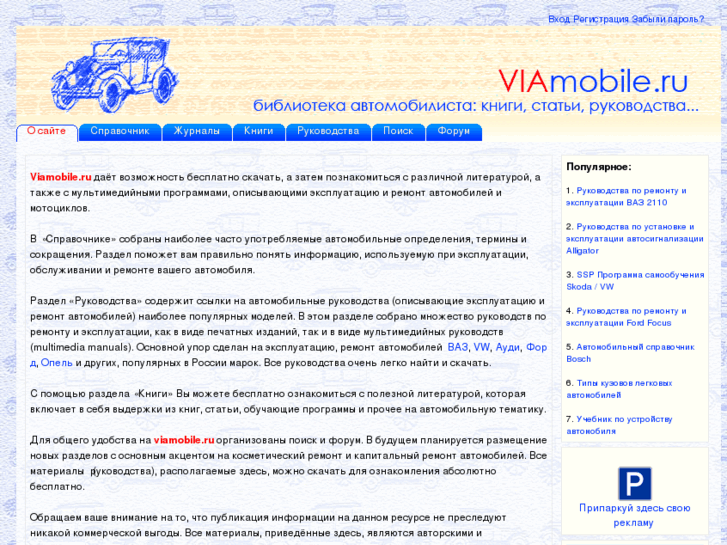 ру» (кроме раздела «Для эстетов» форума сайта).
ру» (кроме раздела «Для эстетов» форума сайта).
На форуме существуют запреты, отношение администрации, к нарушениям которых может быть разным. Иногда более мягким, а иногда и предельно жестким.
1. Запрещается употреблять ненормативную лексику.
2. Запрещается прибегать к откровенным оскорблениям личности собеседника.
3. Запрещается создавать темы с неинформативными названиями, например «Помогите», «Ух ты!» или «Хочу спросить».
4. Запрещается создавать темы в непрофильных разделах или дублировать темы в разных разделах.
5. Запрещается любая коммерческая реклама не модельной направленности, без согласования с администрацией проекта, кроме профильной по моделизму в соответствующем разделе форума.
6. Запрещается обсуждение и тем более осуждение действий администрации форума в открытых разделах. Если вы недовольны действиями администратора или модератора форума и считаете их несправедливыми, стучите СЮДА.
7. Запрещены политические и религиозные дебаты, а также обсуждение национальной и этно-политики, пропаганда любых, альтернативных естественным, сексуальных отношений.
8. Запрещается использование символики Третьего Рейха в аватарах, т.к. это может расцениваться пропагандой идей фашизма.
9. Запрещается использовать в качестве подписи на форуме большие картинки и гифки.
10. Запрещается создание клонов. Наказанием за это может быть как длительная блокировка основного аккаунта, так и его полное удаление.
11. Избыточное цитирование — оверквотинг, наказывается предупреждением, либо блокировкой аккаунта до одной недели.
Некоторые запреты из вышеуказанных, не действуют в разделе «Для эстетов» форума сайта, хотя маты и оскорбления, не приветствуются и там. Раздел «Для эстетов» не виден для посетителей сайта и не виден для пользователей, которые не входят в группу «Эстетов». Подать заявку на вступление в эту группу, можно в разделе форума «О проекте». Заявки на вхождение в группу «Эстет» удовлетворяются по личному усмотрению администации.
Все темы из других разделов форума, общение в которых уходит в обсуждение политики, разных непристойностей, либо переходит в конфликт, также переносятся администрацией в раздел «Для эстетов», либо закрываются.
Создавая новые темы, помните, что темы не несущие смысловой нагрузки, провокационные, либо просто глупые, могут быть закрыты и удалены, не смотря на то, что не несут в себе явных признаков нарушения правил форума.
Ваши темы не должны вступать в конфликт с законом, особенно это касается политических, религиозных и межнациональных вопросов. Мы не станем скрывать ваших данных от представителей закона, если вы наговорите себе на статью. Мы, конечно, постараемся предупредить и даже подтереть за вами в случае чего, но постоянных нарушителей подотрем вместе с аккаунтом и без возможности завести другой, со старого IP-адреса.
Запреты в блогах
Запрещается создание сообщений в блогах, являющихся прямой, либо скрытой рекламой сторонних интернет-сайтов любой направленности.
Подобные сообщения в блогах будут удаляться.
Поддержание порядка
Для поддержания благоприятной атмосферы общения на форуме, администраторы наделяются правом профилактики и прекращения возникших конфликтных ситуаций, а также пресечения нарушений запретов, указанных в правилах.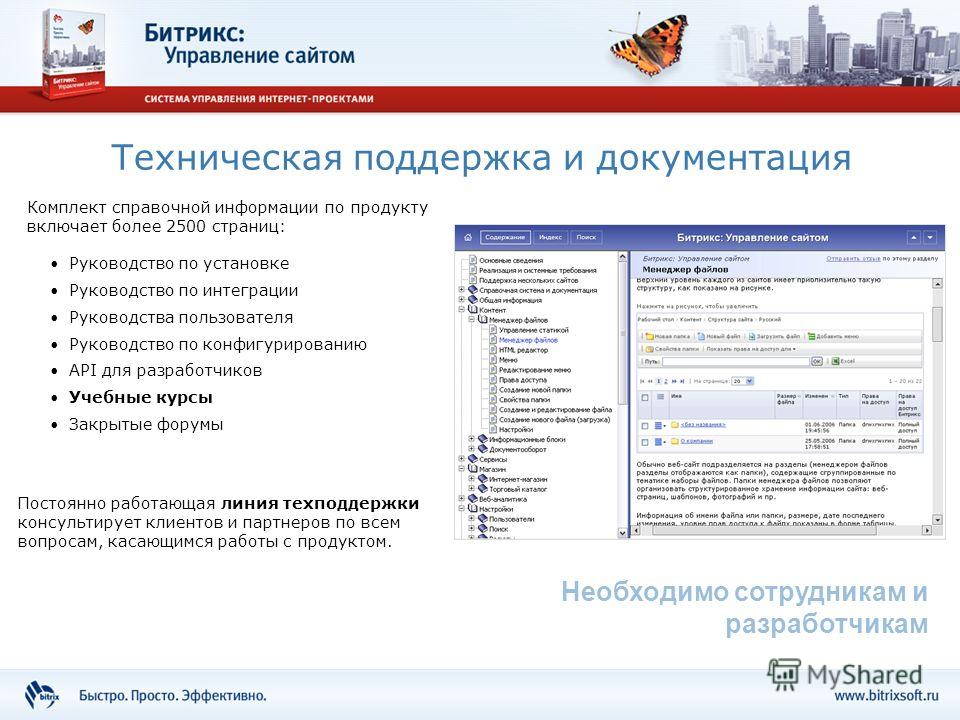
1. Предупреждение в открытой теме.
2. Редактирование сообщений пользователя (чистка от матов и оскорблений).
3. Закрытие тем.
4. Профилактический бан пользователя сроком от 1 дня и больше.
К пользователям, регулярно нарушающим правила и спокойствие на сайте, советом администраторов может быть принято решение наложения бана сроком на полгода, либо пожизненный «вечный бан», либо полное уничтожение аккаунта со всеми сообщениями и моделями (прецеденты уже имеются).
5. Сайт и форум «Каропка.ру» — являются площадкой Российской по государственной принадлежности, русской — по языку общения и патриотической по своей сути. Пользователи допускающие антироссийские и русофобские высказывания будут удаляться незамедлительно.
Будьте, пожалуйста, вежливы и обходительны с вашими собеседниками. Хамов нигде не любят и не терпят.
Если вы не согласны с вышеуказанными условиями, правилами и запретами — пожалуйста не регистрируйтесь на нашем проекте.
Всем согласным — добро пожаловать в нашу «Каропку» и комфортного общения!
Регистрация на сайте происходит в ручном режиме и не вызывает трудностей: вам нужно всего лишь отправить письмо с заявкой о регистрации. В заявке нужно только указать желательный никнейм и ничего больше. Не нужно описывать историю своего занятия хобби, присылать фотографии моделей, или задавать какие-либо вопросы — я все равно это не читаю. Никнейм не должен быть короче трех знаков, и должен начинаться с заглавной буквы. Даже собачья кличка пишется с заглавной… уважайте себя. Никнеймы написанные с прописной не регистрируются, на письма не отвечаю. Следует учитывать, что распространенные никнеймы, а также практически все имена, от Александра до Якова, заняты уже давно. Обратите особое внимание на то, что просьбы зарегистрировать «Иванова Иван Иваныча», пришедшие с электронной почты «Васильевой Марьи Петровны», будут игнорироваться.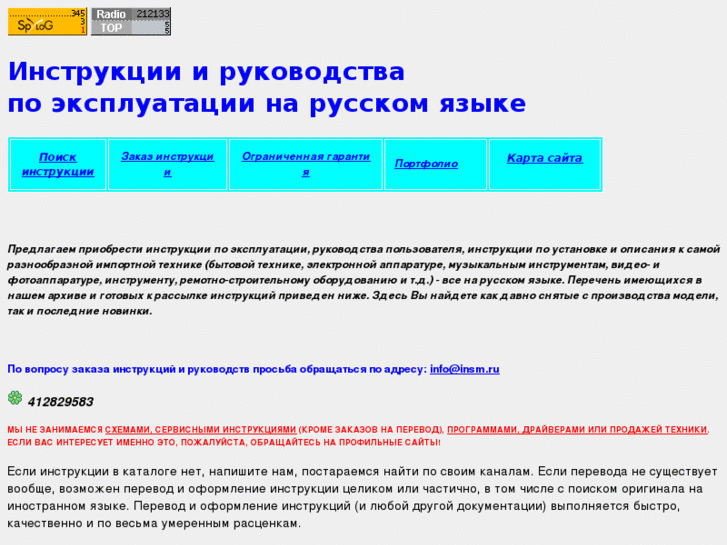 Используйте собственный адрес эл. почты, т.к. именно он будет зарегистрирован в профайле. Регистрация может занимать от пары минут, до нескольких дней, имейте это в виду. Такой геморрой при регистрации задуман специально для того, что-бы те, кому не очень это надо — не регистрировались. Заявки присылать сюда:
Используйте собственный адрес эл. почты, т.к. именно он будет зарегистрирован в профайле. Регистрация может занимать от пары минут, до нескольких дней, имейте это в виду. Такой геморрой при регистрации задуман специально для того, что-бы те, кому не очень это надо — не регистрировались. Заявки присылать сюда:
ЗАЯВКУ О РЕГИСТРАЦИИ, ВЫ ПОДТВЕРЖДАЕТЕ, ЧТО ОЗНАКОМЛЕНЫ С ПРАВИЛАМИ И ОБЯЗУЕТЕСЬ ИХ ИСПОЛНЯТЬ.
После того, как мы вручную создадим вашего пользователя, вы получите на электронную почту свой пароль.
Зарегистрировавшись, вы становитесь полноправным участником сообщества каропчан, но нужно помнить, что сообщество это создано для общения. Если у вас нет желания показывать свои модели, учиться модельному ремеслу или просто принимать участие в общении на сайте, то, наверное, не стоит и регистрироваться.
Администрация оставляет за собой право удалять аккаунты пользователей, без моделей, комментариев и сообщений на форуме, то есть полностью пустые, если в течение полугода они не совершают активных действий.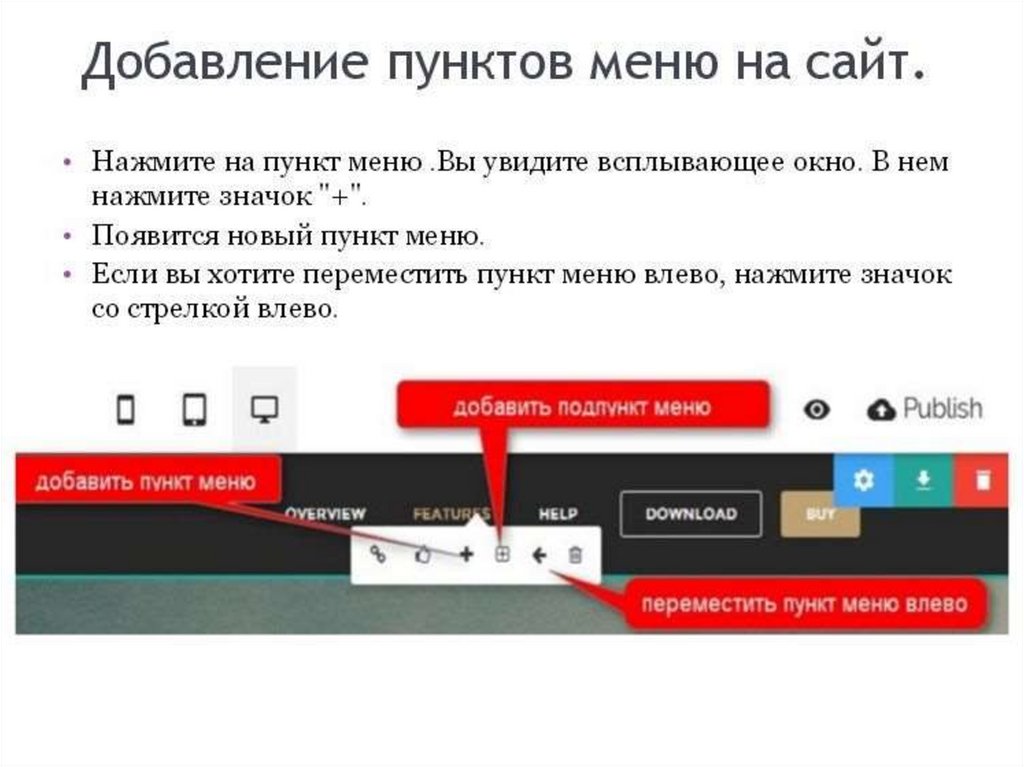 Это никогда не делается специально, но если приходит заявка на регистрацию, а никнейм занят, то мы обязательно смотрим как он используется. Если нет ни одной модели, а только пара сообщений и хозяин не появлялся более полугода, его аккаунт удаляется и никнейм передается новому пользователю. Если есть хотя-бы одна модель — аккаунт остается неприкосновенным.
Это никогда не делается специально, но если приходит заявка на регистрацию, а никнейм занят, то мы обязательно смотрим как он используется. Если нет ни одной модели, а только пара сообщений и хозяин не появлялся более полугода, его аккаунт удаляется и никнейм передается новому пользователю. Если есть хотя-бы одна модель — аккаунт остается неприкосновенным.
Руководство пользователя сайтом — Петровский дизайн веб-студия
WEB-дизайн
Домен/Хостинг
- Что такое Домен и как подобрать доменное имя?
- Перенести домен на другой хостинг.
Компоненты Joomla
- Компонент К2
- Создание форм с помощью компонента Chronoforms
Модули Joomla
- Модуль Xpert Contents Вывод материалов на странице
- Модуль jBar «Выдвигающаяся панель»
Плагины Joomla
- Additional Categories for K2 — показать один материал в нескольких категориях K2
Шаблон HELIX3
- Helix3 — бесплатный универсальный шаблон для Joomla
- Как установить Helix3
- Базовые настройки шаблона Helix3
- Структура каталога шаблона Helix3
- Как переименовать шаблон Helix3
- Как уменьшить высоту заголовка
HTML, CSS
- Изменить пароль администратора для Joomla через MySQL
- Запрет регистрации пользователей на сайте Joomla!
Инструменты Веб-мастера
- SPRuler экранная линейка
Руководство пользователя
- Авторизация на сайте
- Права доступа на сайт
- Профиль пользователя
- Редактирование страниц
- Создание новой страницы на сайте
- Подготовка фотографии для сайта
- Вставить фотографию на страницу сайта
- Уменьшение фотографии ОНЛАЙН
- Вставить фото в модуль
Публикации
- Создание сайтов в Саратове
- Процесс создания сайта
- Фотографии тестирования объектива Гелиос 44-2
Linux
Linux mint
- Как разблокировать связку ключей для входа в систему Linux mint 17.
 3
3
- Как разблокировать связку ключей для входа в систему Linux mint 17.
Программы Linux
- Проверка скорости интернета через терминал LINUX MINT
В разделе Руководство пользователя сайтом опубликована инструкция для тех кто совершенно не знает как опубликовывать новые материалы, редактировать существующие статьи и все что связано с наполнением сайта самостоятельно.
Инструкция пользователя написана основываясь на сайты созданные веб-студией Петровский дизайн.
Начнем нашу работу на сайте с самого первого шага, с Авторизации.
WEB-дизайн
Домен/Хостинг
- Что такое Домен и как подобрать доменное имя?
- Перенести домен на другой хостинг.

Компоненты Joomla
- Компонент К2
- Создание форм с помощью компонента Chronoforms
Модули Joomla
- Модуль Xpert Contents Вывод материалов на странице
- Модуль jBar «Выдвигающаяся панель»
Плагины Joomla
- Additional Categories for K2 — показать один материал в нескольких категориях K2
Шаблон HELIX3
- Helix3 — бесплатный универсальный шаблон для Joomla
- Как установить Helix3
- Базовые настройки шаблона Helix3
- Структура каталога шаблона Helix3
- Как переименовать шаблон Helix3
- Как уменьшить высоту заголовка
HTML, CSS
- Изменить пароль администратора для Joomla через MySQL
- Запрет регистрации пользователей на сайте Joomla!
Инструменты Веб-мастера
- SPRuler экранная линейка
Руководство пользователя
- Авторизация на сайте
- Права доступа на сайт
- Профиль пользователя
- Редактирование страниц
- Создание новой страницы на сайте
- Подготовка фотографии для сайта
- Вставить фотографию на страницу сайта
- Уменьшение фотографии ОНЛАЙН
- Вставить фото в модуль
Публикации
- Создание сайтов в Саратове
- Процесс создания сайта
- Фотографии тестирования объектива Гелиос 44-2
Linux
Linux mint
- Как разблокировать связку ключей для входа в систему Linux mint 17.
 3
3
- Как разблокировать связку ключей для входа в систему Linux mint 17.
Программы Linux
- Проверка скорости интернета через терминал LINUX MINT
Инструкция — объясняем как создать свой сайт
Чтобы создать сайт, вам понадобится несколько обязательных элементов: домен, хостинг, SSL-сертификат и программа для создания внешнего вида сайта. Каждый из этих элементов можно приобрести отдельно и настроить вручную. Однако REG.RU предлагает комплексные решения, которые избавят вас от множества настроек и ускорят путь к готовому сайту.
Поэтому если вы хотите создать сайт и не знаете, с чего начать, эта статья для вас.
С помощью каких услуг можно создать сайт
Первое, о чём стоит позаботиться — домен. Домен — это имя сайта, которое набирают в адресной строке, чтобы перейти на веб-страницу. Без домена пользователи не смогут найти ваш сайт в интернете. Домен можно зарегистрировать отдельно, но мы рекомендуем заказывать его вместе с одной из услуг, перечисленных ниже. В этом случае домен будет привязан к услуге автоматически и вам не придется настраивать его вручную.
Домен — это имя сайта, которое набирают в адресной строке, чтобы перейти на веб-страницу. Без домена пользователи не смогут найти ваш сайт в интернете. Домен можно зарегистрировать отдельно, но мы рекомендуем заказывать его вместе с одной из услуг, перечисленных ниже. В этом случае домен будет привязан к услуге автоматически и вам не придется настраивать его вручную.
Далее мы расскажем о нескольких услугах для создания сайта. Расположим их по сложности использования: от простых к более трудозатратным и требующим опыта в разработке.
Обратите внимание
Все перечисленные ниже услуги – инструменты для создания сайта. С помощью них вы сможете самостоятельно наполнить свой сайт контентом. Если вам нужен полностью готовый сайт — обратитесь к специалистам, занимающимся разработкой. Компания REG.RU не предоставляет подобные услуги.
Конструктор сайтов
Самый простой способ создать сайт — Конструктор сайтов REG.RU. Принцип работы прост – вы выбираете шаблон будущего сайта и редактируете его внешний вид под себя: добавляете элементы дизайна, настраиваете размеры и цвета.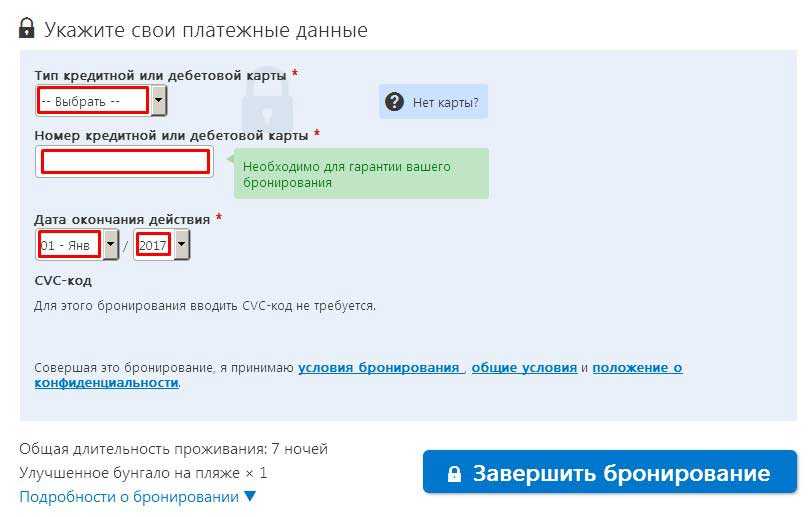 Редактор интуитивно понятен и не требует знаний кода. С Конструктором справится даже новичок. Подробные инструкции в Базе знаний, а также отзывчивая служба поддержки помогут создать ваш первый сайт самостоятельно.
Редактор интуитивно понятен и не требует знаний кода. С Конструктором справится даже новичок. Подробные инструкции в Базе знаний, а также отзывчивая служба поддержки помогут создать ваш первый сайт самостоятельно.
Несомненным плюсом является возможность попробовать Конструктор бесплатно — для этого есть тариф «Стартовый». В дальнейшем можно перейти на тариф с большим количеством шаблонов и места на диске. Главный недостаток — ограниченный функционал, нельзя добавить на сайт функцию, которой нет в Конструкторе.
Конструктор подойдёт для несложных сайтов:
- лендинга,
- сайта-визитки,
- портфолио.
Как заказать:
На странице заказа выберите тариф, на следующем шаге добавьте домен. Домен будет привязан к Конструктору автоматически. Готово, вы можете выбрать шаблон и приступать к его редактированию. Также рекомендуем приобрести SSL-сертификат для безопасности вашего сайта.
REG.Site
REG.Site – это комплексное решение, в которое входит всё что нужно для сайта: хостинг, WordPress и десятки шаблонов. Все услуги уже настроены для работы. Бесплатный визуальный редактор поможет вам собрать свой сайт без знания кода. Принцип работы схож с Конструктором — вы выбираете шаблон и редактируете его. Однако готовый сайт на WordPress предоставляет более широкие возможности за счёт плагинов, которые можно установить дополнительно .
Все услуги уже настроены для работы. Бесплатный визуальный редактор поможет вам собрать свой сайт без знания кода. Принцип работы схож с Конструктором — вы выбираете шаблон и редактируете его. Однако готовый сайт на WordPress предоставляет более широкие возможности за счёт плагинов, которые можно установить дополнительно .
На REG.Site можно собрать любой сайт:
- лендинг,
- сайт-визитку,
- блог,
- портфолио,
- корпоративный сайт,
- интернет-магазин и др.
Как заказать:
Перейдите на страницу заказа, выберите тариф и срок заказа. На следующем шаге выберите домен, по которому будет открываться ваш будущий сайт. Если вы выбрали новый или домен на аккаунте – он будет автоматически привязан к REG.Site. Также не забудьте добавить бесплатный SSL. Готово, вы можете переходить к выбору шаблона для сайта. Инструкции по работе в REG.Site.
Готовый сайт на 1С-Битрикс
Готовое решение на 1С-Битрикс – это комплексное решение для серьезных сайтов для бизнеса. В него входит хостинг с настроенной СMS 1С-Битрикс, шаблон готового сайта и лицензия 1С-Битрикс на год.
В него входит хостинг с настроенной СMS 1С-Битрикс, шаблон готового сайта и лицензия 1С-Битрикс на год.
Для управления контентом вам не понадобится никаких знаний программирования. Интерфейс «Эрмитаж» позволит быстро освоить систему управления сайтом, исправит типичные ошибки и значительно сэкономит время при внесении изменений на сайт. Работать с ним так же просто, как и с обычным текстовым редактором. Вы сможете использовать более 40 модулей для создания интернет-магазина, форума, блога или даже собственной социальной сети. Также в комплект входят инструменты для управления медиафайлами, фотогалереями, рекламой и многими другими возможностями сайта.
Это решение идеально подойдёт для высоконагруженных проектов:
- корпоративных сайтов,
- интернет-магазинов,
- информационных порталов,
- и других сайтов для бизнеса.
Как заказать:
На странице заказа выберите тип сайта, который хотите сделать. Затем выберите готовый проект из более чем 200 шаблонов, нужный тариф хостинга и лицензию 1С-Битрикс.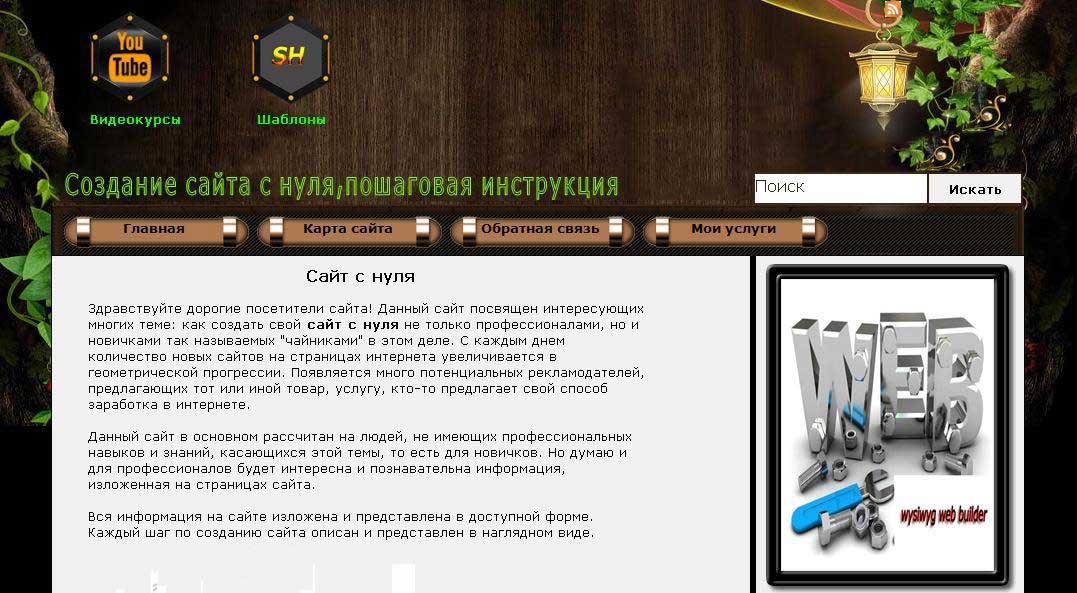 Подключите домен и бесплатный SSL-сертификат в мастере заказа. Ответьте на вопросы в мастере установки, и ваш сайт готов к работе.
Подключите домен и бесплатный SSL-сертификат в мастере заказа. Ответьте на вопросы в мастере установки, и ваш сайт готов к работе.
Хостинг с предустановленной CMS
Если у вас есть опыт работы в СMS, приcмотритесь к хостингу с предустановленными CMS:
- WordPress hosting,
- Хостинг Opencart,
- Хостинг Joomla.
Главное отличие от вариантов выше — сайт можно собирать не только на основе шаблона, но и с нуля. Преимуществом будет свобода творчества. Создать можно любой ресурс: от сайта-портфолио до интернет-магазина. Главное выбрать подходящий тариф хостинга.
Как заказать:
Процесс заказа хостинга подробно описан в инструкции.
Хостинг
Один из самых универсальных вариантов создания сайта – покупка хостинга сайтов с доменом. Если у вас уже есть сайт, достаточно разместить его на хостинге. А если сайта нет — просто выберите и установите в хостинг панель нужную CMS:
- WordPress,
- Joomla,
- Drupal,
- ModX,
- OpenCart.

Для крупных проектов в REG.RU можно заказать хостинг для 1C-Битрикс.
Спектр применения CMS крайне широк: блог, одностраничник, крупный коммерческий проект. Вы можете выбирать из огромного количества шаблонов, созданных профессиональными дизайнерами, и устанавливать необходимые дополнения. Определиться с выбором поможет статья Какую CMS выбрать для сайта.
Самой популярной CMS является WordPress. В программе есть тысячи плагинов, которые значительно расширяют функционал системы. В нашей Базе знаний много инструкций по работе в WP, а в интернете есть сообщества разработчиков, в которых вы сможете найти ответ на практически любой вопрос.
Как заказать:
Заказать хостинг сайтов можно на странице услуги. Ответьте на 1 вопрос, и мы посоветуем подходящий тариф. Вместе с дешевым хостингом можно заказать домен и бесплатный SSL-сертификат для сайта.
Можно ли заказать разработку сайта в REG.RU?
Специалисты REG.
RU не занимаются разработкой сайтов. Мы рекомендуем вам заказать готовый сайт и изменить его под ваши нужды. Шаблоны сайтов от REG.RU разработаны профессиональными дизайнерами и обойдутся вам гораздо дешевле, чем разработка сайта по индивидуальному заказу.
⌘⌘⌘
Надеемся, что наша статья оказалась для вас полезной, а вы сможете создать красивый, современный и готовый к работе сайт при минимальных затратах.
Создать сайт
[инструкция] Создание аккаунта и сайта на платформе Google Site / Хабр
Спасибо пользователю Exosphere за помощь и конструктивную критику
Часто возникает необходимость структурировать информацию, создать какой то банк данных, который будет доступен по сети интернет. Однако при этом нет необходимости создавать полноценный сайт или изменять текущий. Такая необходимость стала особенно актуальна в период вынужденного дистанционного обучения в период эпидемии COVID-19 у образовательных организаций.
У обычных организаций такая потребность возникает при необходимости структурировать инструкции, обучающие материалы, какие-то внутренние инструкции.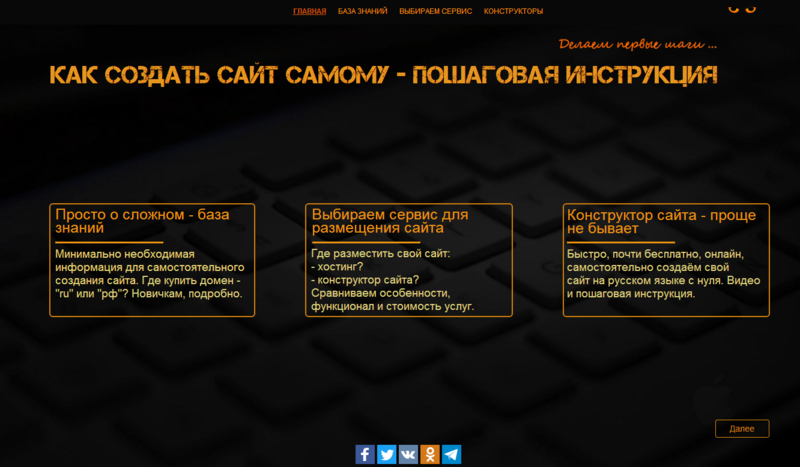
Компания Гугл создала удобный конструктор для создания таких «быстрых сайтов» с очень низким порогом вхождения и легкостью работы. На примере создания банка видеоуроков для образовательной организации, я покажу как можно очень оперативно сделать минисайт.
При написании инструкции будем исходить из того, что пользователь не знает, что такое Гугл, и что именно нужно выполнять.
Начнем.
Создание аккаунта Google
Перейдите на сайт Google
Далее выберите из возможных вариантов:
- Если у Вас есть аккаунт Google — введите логин (номер телефона) и пароль, и войдите в свой аккаунт. После успешного входа можете перейти к разделу Создание сайта данной инструкции.
- Если у Вас отсутствует аккаунт Google, Вам нужно его создать. Перейдите к разделу Создать аккаунт
Создать аккаунт в Гугл
Для этого заполните все поля и нажмите кнопку Далее
Введите свой номер телефона и нажмите кнопку Далее
Заполните все поля и нажмите кнопку Далее
Далее Вам нужно подтвердить свой аккаунт по коду, подтвердить лицензионное соглашение и т.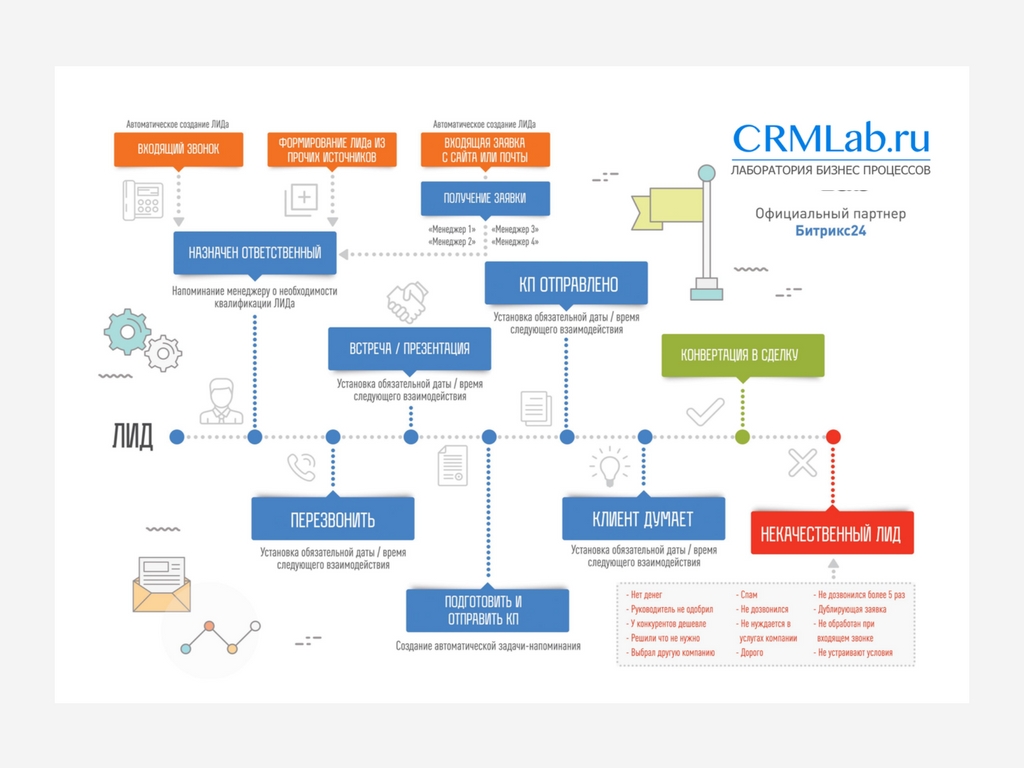 п. Соглашаясь со всеми пунктами Вы закончите регистрацию.
п. Соглашаясь со всеми пунктами Вы закончите регистрацию.
Поздравляю, Вы создали аккаунт в Гугл и теперь можете использовать нужные инструменты.
Создание сайта
Для создания сайта Вам нужно перейти в раздел Гугл Диск
Для создания сайта нажмите кнопку Создать+
В выпадающем списке выберите пункт Ещё и затем Google Сайт
Ваш сайт создан
Далее Вам нужно его наполнить информацией и Опубликовать.
Наполнение сайта
Сайт наполняется поэтапно. Для начала главные и единые вещи для сайта:
Заголовок (название)
Изображение
Заголовок страницы
Меню (главное меню)
1. Заголовок
Заголовок — это краткое и емкое название Вашего ресурса. Оно должно быть коротким и полностью передавать смысл Вашего ресурса.
2. Изображение
Изображение — это картинка, которая подменит собой картинку верхней части страницы сайта, по умолчанию темную.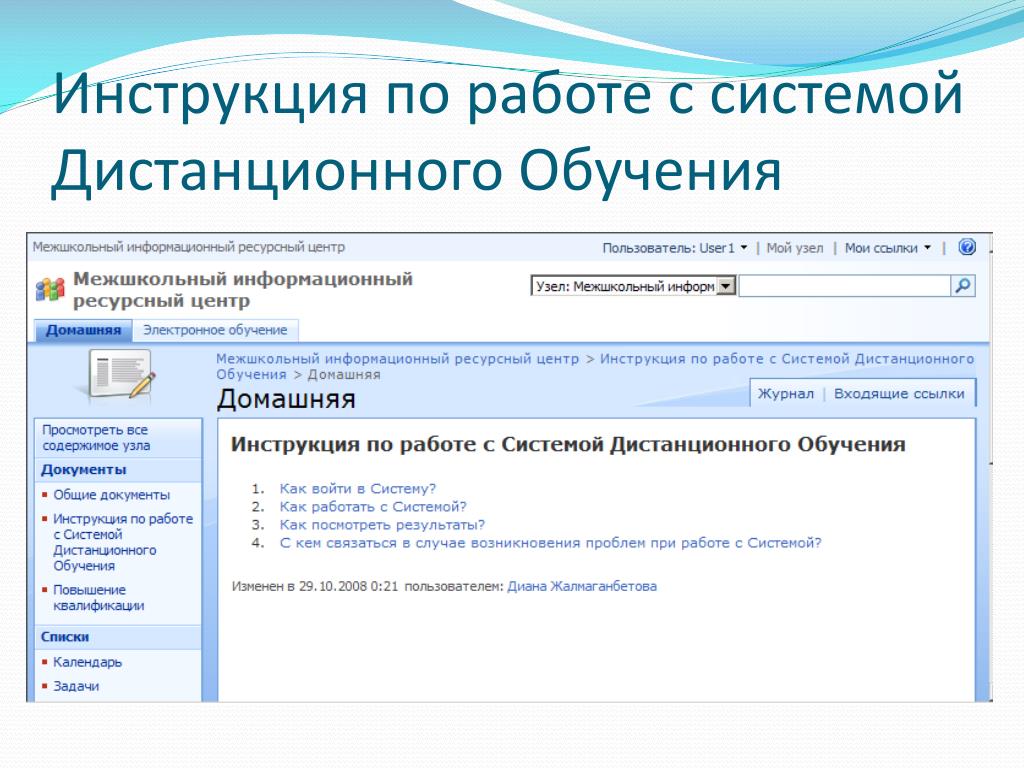
3. Заголовок страницы
Заголовок страницы — текст в центральной части страницы. В данной инструкции это фраза “Литературное чтение”. Оно должно полностью объяснять посетителю сайта, содержание страницы, на которую посетитель перешел.
Менять содержание верхней части страницы можно вручную, путем нажатия на сам объект. Или используя всплывающие элементы управления, которые появляются, если нажать левой клавишей мыши (ЛКМ) на элемент.
На данном изображении под цифрой 1 показаны кнопки для изменения вида Заголовка страницы.
4. Меню (главное меню)
Главное — оно формируется автоматически, на основе тех страниц, которые Вы создаете.
Есть важное правило — Пользователь должен достигать нужной информации сделав не более 3 нажатий (переходов) Таким образом, продумайте структуру страниц таким образом, чтобы у неё было не более 3 уровней.
Элементы управления
Рассмотрим все элементы управления сайтом.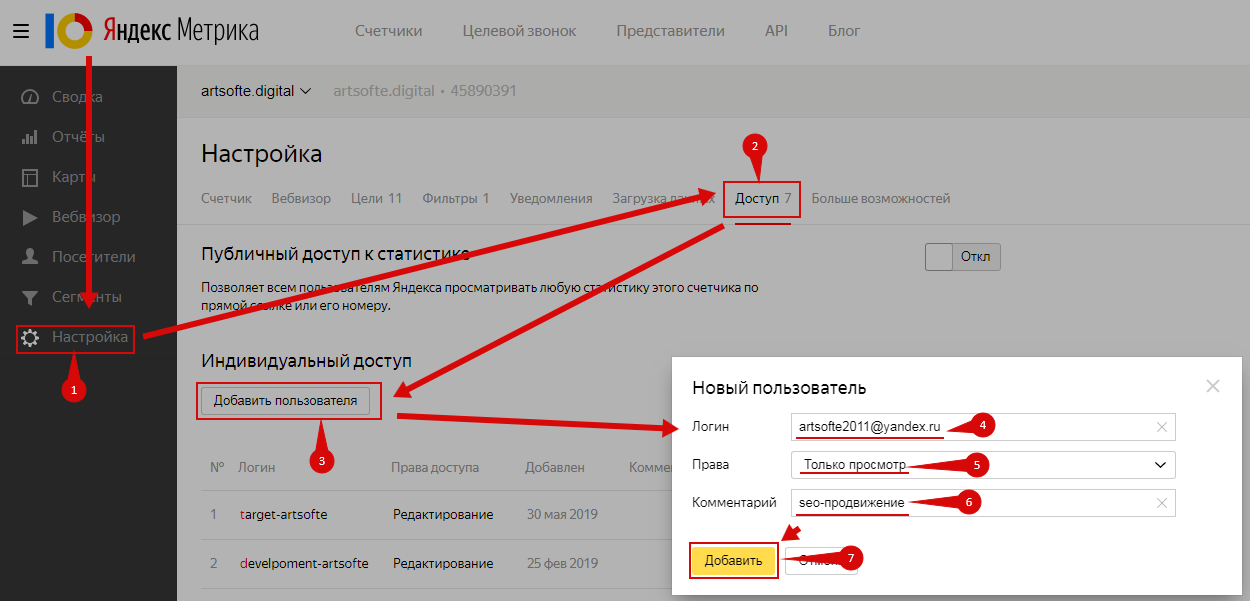
1. Кнопки истории действий
Этими кнопками Вы можете отменять ошибочное действие.
2. Просмотр
Эта кнопка позволяет просматривать Ваш сайт в зависимости от устройства — ПК/планшет/смартфон.
3. Копировать ссылку на опубликованный сайт
Эта кнопка позволяет скопировать ссылку на опубликованный сайт, для отправки пользователям или для вставки на сайте организации. Опубликованным сайт становиться после нажатия кнопки №7 “Опубликовать”. Все изменения, которые Вы вносите на сайте при его наполнении сохраняются не в опубликованной версии сайта, а в Черновике. Из черновика данные переносятся только после нажатия кнопки №7 Опубликовать.
4. Открыть доступ
Эта кнопка позволяет организовать совместную работу над сайтом Вашим сотрудникам. Таким образом Вы можете организовать работу над сайтом сразу несколькими сотрудниками. В оптимальном варианте — все учителя и иные сотрудники смогут работать над сайтом, что значительно сокращает время его наполнения.
В оптимальном варианте — все учителя и иные сотрудники смогут работать над сайтом, что значительно сокращает время его наполнения.
Пример. Для формирования урока №30 (ссылка) мне потребовалось:
- 10 минут на поиск и копирование теста с вопросами и ответами из сети Интернет. (учитываем, что я не специалист и у меня не было материалов по данному уроку).
- 10 минут на оформление теста через Гугл-формы
- 10 минут на поиск видеоуроков и оформление страницы
Таким образом — без наличия начальных материалов для создания урока, мне потребовалось не более 30 минут на создание урока и оценочных материалов. Т.к. у учителей есть материалы к урокам, а также они более меня разбираются в вопросе — подготовка видеоурока и оценочных материалов будет менее 30 минут. И ограничена скоростью работы пользователя за ПК.
Здесь Вы можете настроить права доступа к наполнению сайта, его видимости в опубликованном виде. Всё интуитивно понятно.
Всё интуитивно понятно.
5. Настройки
Эта кнопка позволяет менять настройки Вашего сайта. Так же подключить собственный URL для сайта или подключить Аналитику для сбора статистики посещения. Настройки по умолчанию удовлетворят большинство пользователей.
6. Дополнительно
Эта кнопка позволяет менять дополнительные настройки Вашего сайта.
7. Опубликовать
Эта кнопка позволяет опубликовать, т.е. сделать доступным для просмотра Ваш сайт. Опубликованным сайт становиться после нажатия кнопки №7 “Опубликовать”. Все изменения, которые Вы вносите на сайте при его наполнении сохраняются не в опубликованной версии сайта, а в Черновике. Из черновика данные переносятся только после нажатия кнопки №7 Опубликовать.
8. Панель навигации
Этот раздел позволяет переключаться между основными инструментами создания сайта.
9. Панель инструментов
Этот раздел включает в себя инструменты для работы с шаблоном сайта. Инструменты будут меняться в зависимости от выбранного выше раздела навигации.
10. Дополнительные кнопки управления блоком
Когда Вы выделяете блок, сбоку появляются дополнительные кнопки управления блоком. Они позволяют перемещать блоки выше/ниже, создавать копию блока или удалять его.
Создание меню и структуры сайта
Для банка уроков я использовал структуру:
Название раздела (Видеоурок) -> Название предмета (Математика) -> Параллель (3 класс)
Для создания структуры страниц Вы можете выполнить следующие шаги:
Переходите в раздел Страницы в правой части экрана
В открывшемся окне Вы увидите страницы Вашего сайта
Обратите внимание — на данной картинке страницы Главная и Видеоурок являются страницами одного уровня.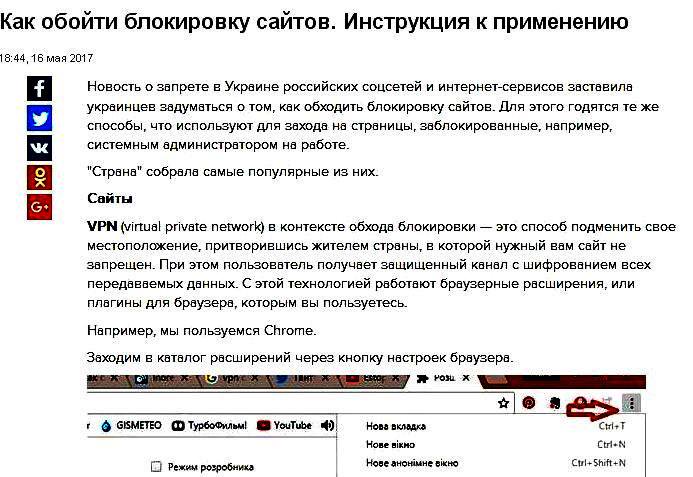 Страницы с названиями предметов являются дочерними (подстраницами) по отношению к странице Видеоуроки. Она же является для них Родительской страницей.
Страницы с названиями предметов являются дочерними (подстраницами) по отношению к странице Видеоуроки. Она же является для них Родительской страницей.
Страницу первого уровня создается путем нажатия на кнопку с плюсиком в нижней части панели. Этой же кнопкой можно создавать подстраницы. Поэтому её лучше всего использовать только для создания страниц первого уровня.
Введите название страницы. Я назвал её Видеоурок.
После создания страницы у Вас она автоматически добавиться в главное меню. Так же она откроется перед Вами. На текущий момент её можно оставить пустой. Переходим к созданию подстраницы.
Выделите родительскую страницу однократным нажатием клавиши мышки. Выделенная страница сменит цвет с серого на синий и будет обведена синей рамкой.
Справа появится три точки дополнительного меню. Нажмите их.
Вам нужно выбрать пункт Создать подстраницу. Аналогично выше, Вам будет предложено назвать её. В нашем случае я дал ей название параллели (3 класс).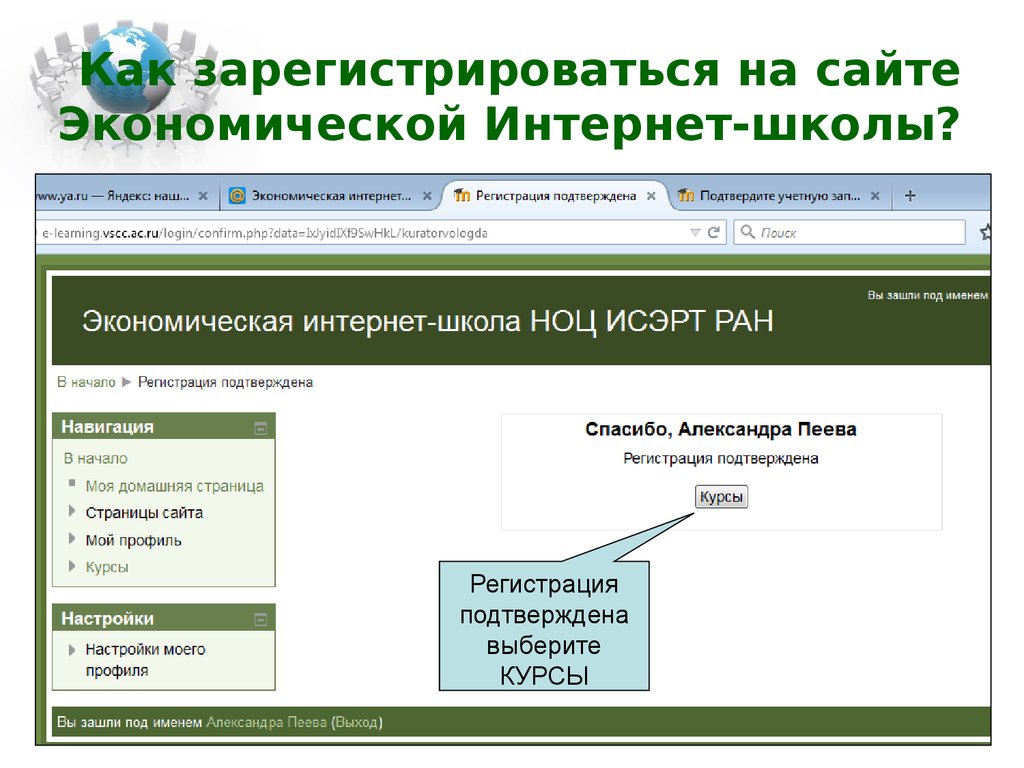
В главном меню автоматически добавится нужный пункт.
Итак, Вы добавили страницу на которой можно размещать материалы.
Добавление материала на страницу
При открытой странице переходим в раздел Вставка
Вам будет доступна панель вставки различных элементов страницы. Весь их список можно увидеть прокручивая панель инструментов вниз. Ниже на картинке представлены основные инструменты, которые нам пригодятся.
Первое, что мы вставляем — название урока. Для этого выбираем инструмент “Текстовое поле”.
Добавим его на страницу дважды щелкнув по нему. Откроется окно для ввода текста:
Под названием урока мы можем вставить еще одно текстовое поле и добавить к нему описание урока, перечислив номера заданий из учебника или рабочей тетради.
Таким образом сразу после названия урока будет идти план работы с описанием рабочих заданий и домашнего задания. Там же можно добавить краткую инструкцию по выполнению задания и способа передачи результатов преподавателю.
Далее вставляем макет для структурированного представления видеоурока. К примеру мы добавим два ролика по теме урока. Для этого выбираем макет с двумя разделами.
Двойным нажатием добавляем его на страницу
Далее добавляем элемент, нажав на круглую кнопку с плюсиком.
Теперь мы можем добавить любой элемент. Загрузить с ПК. Вставить картинку (актуально для предмета ИЗО или история).
Объект на Диске — позволяет добавить документ с Гугл-диск, такое как таблица, текстовый документ или презентацию. А также тестирование.
Мы вставляем видео урока, выбрав пункт меню YouTube.
В открывшемся окне Вы можете найти видео или выбрать из тех, которые Вы загрузили на Ютуб в данной учетной записи. Таким образом Вы можете вставить на сайт видео, которого нет на Ютубе. Просто загрузив его в данном профиле на Ютуб. К примеру, если преподаватель записал собственный урок для учеников.
Мы выберем урок из тех, что нам подходят по тематике и уже есть на Ютубе.
Набрав в поисковой строке тему нужного урока нажимаем кнопку поиска и получаем список результатов. Из списка выбираем нужный урок. Кнопка Выбрать внизу экрана становиться активной. Нажав на нее Вы добавляете на сайт видео.
Итак, видео добавлено на страницу Вашего сайта. Теперь осталось добавить название и описание.
Называете Вы его так, как Вам удобно.
Важно! В описании необходимо указать автора или канал, с которого Вы взяли видео. Не смотря на то, что Вы на своем сайте разместили лишь ссылку на видео, необходимо вставить и ссылку на автора. Отсутствие указание на автора — дурной тон и крайне не приветствуется сообществом. Так же может вызвать определенные репрессии со стороны автора. Уважайте чужой труд.
Во втором разделе мы добавим тестирование на сайт, для получения обратной связи от учеников.
Также мы можем разместить ссылку на папку Диска, чтобы ученики могли загружать туда свои работы.
Публикация сайта
Наполнив сайт материалами, его нужно Опубликовать. Нажав соответствующую кнопку. Таким образом все Ваши изменения станут доступными для просмотра.
Нажав соответствующую кнопку. Таким образом все Ваши изменения станут доступными для просмотра.
Отправка ссылки на урок Ученику
Для того, чтобы облегчить и упорядочить работу учеников, посылать им лучше ссылку сразу на урок.
После публикации перейдите на нужную страницу Вашего сайта и не нажимая, наведите курсор на название урока. Справа появится значек ссылки, на рисунке он обведен квадратиком.
Скопируйте её правой клавишей мыши и можете отправить Ученику. Перейдя по ней, Ученик сразу попадет на урок, даже если их несколько на странице.
Ссылка для примера
Далее я расскажу как сделать папку для сбора работ Учеников и как сделать Тестирование и сбором результатов.
Продолжение [Инструкция] Создание гугл-тестов (гугл-форм)
Инструкция пользователя сайта и портала
1. Общие положения
Для доступа на веб-сайт и портал электронного обучения АНО ДПО «СУЦ «Основа» необходимо запустить любой доступный браузер (за исключением браузера Internet Explorer) и ввести в адресную строку следующий адрес: www. pdo-osnova.ru
pdo-osnova.ru
После окончательной загрузки страницы (обычно это занимает около 3-4 секунд) перед вами предстанет официальный веб-сайт Учебного центра.
В верхней части главной страницы располагается «шапка», которая является неизменной на всех страницах сайта и состоит из ссылки на официальный сайт Министерства образования Московской области, активной ссылки «вход на образовательный портал», активной кнопки «отправить заявку» и ссылки на перечень государственных контрактов.
Ниже основной шапки располагается ОСНОВНОЕ ГОРИЗОНТАЛЬНОЕ МЕНЮ, которое также присутствует на всех страницах сайта. В этом меню собраны все основные разделы по тематическим категориям, согласно направлениям деятельности учебного центра, сведения об образовательной организации, контакты, сведения по оплате и доставки.
Под меню расположена основная информация об Учебном центре, направления обучения, преимущества, клиенты учебного центра, новости учебного центра.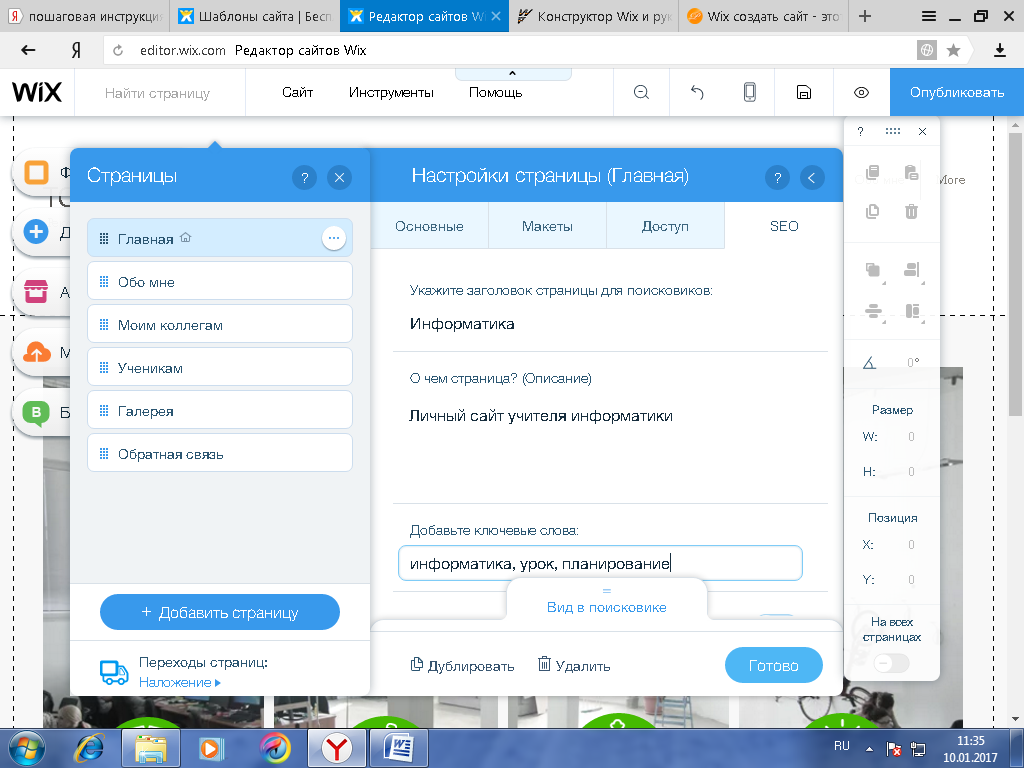
На главной странице появляется всплывающее меню jivochat, с помощью которого всегда можно быстро перейти к общению сотрудниками учебного центра.
2. ВХОД НА ОБРАЗОВАТЕЛЬНЫЙ ПОРТАЛ
Для начала работы с порталом необходимо нажать на активную ссылку в верхнем левом углу ВХОД НА ОБРАЗОВАТЕЛЬНЫЙ ПОРТАЛ. При нажатии на данную кнопку открывается окно, представленное на рисунке 3.
Далее, нажав кнопку , которая расположена в правом верхнем углу, или, перейдя по активной ссылке личный кабинет, откроется страница, на которой необходимо ввести логин и пароль для начала обучения.
Логин и пароль отправляют сотрудники учебного центра тем слушателям, которые подали Заявку на обучение по установленной форме и предоставили все необходимые для зачисления документы, согласно Правилам приема на обучение слушателей по программам дополнительного профессионального образования в АНО ДПО «СУЦ «Основа».
Введите логин и пароль в соответствующие окна и нажмите на кнопку «Вход», вы будете перенаправлены в ваш личный кабинет, в котором будут отображены только те программы, по которым вы планируете пройти обучение либо уже ранее проходили обучение.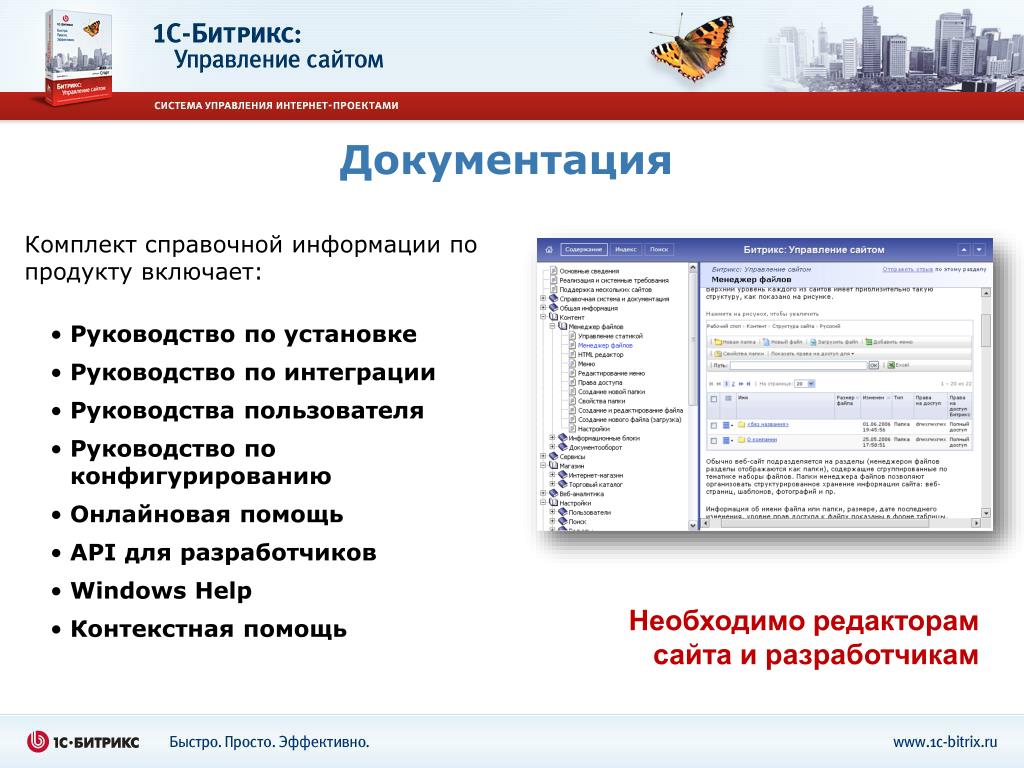
Для того, чтобы начать обучаться по выбранной программе необходимо нажать на значок , расположенный около соответствующей программы обучения. После перехода по ссылке будет открыто окно с названиями модулей для изучения.
Для изучения материала необходимо последовательно открывать каждый из модулей. После прохождения соответствующей части программы, откроется доступ для прохождения промежуточного тестирования.
После нажатия на окно Тестирование открывается страница, представленная на рисунке 8.
После прохождения промежуточного тестирования Вам будет дан доступ к освоению следующей части программы. Количество попыток прохождения промежуточного тестирования – 3. В том случае, если все 3 попытки оказались неуспешными, Заявитель должен позвонить в учебный центр с целью предоставления возможности для прохождения данного тестирования еще раз. При повторном прохождении тестирования рекомендуем повторно ознакомиться с лекционными материалами.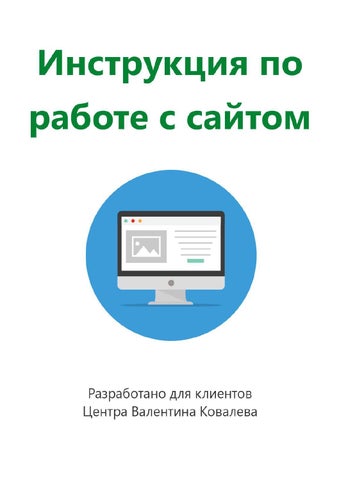
Компьютерное промежуточное тестирование считается пройденным с положительным результатом в случае, когда процент правильных ответов за каждый тест составляет 60 и более процентов (Согласно Положению о промежуточной аттестации слушателей АНО ДПО СУЦ «ОСНОВА»).
В конце изучения всех лекционных материалов Вам необходимо будет пройти итоговое тестирование. Количество попыток прохождения итогового тестирования – 3. Компьютерное итоговое тестирование считается пройденным с положительным результатом в случае, когда процент правильных ответов за каждый тест составляет 60 и более процентов (Согласно Положению об итоговой аттестации слушателей АНО ДПО СУЦ «ОСНОВА»).
В случае возникновения вопросов по лекционным материалам пользователь всегда может обратиться за консультацией в учебный центр, позвонив по тел. 8-499-372-09-62 или написав письмо по электронной почте: [email protected].
Окончание обучения
После освоения всех лекционных материалов, прохождения итогового и промежуточного тестирование необходимо обратиться в администрацию учебного центра для разъяснения дальнейших действий по тел.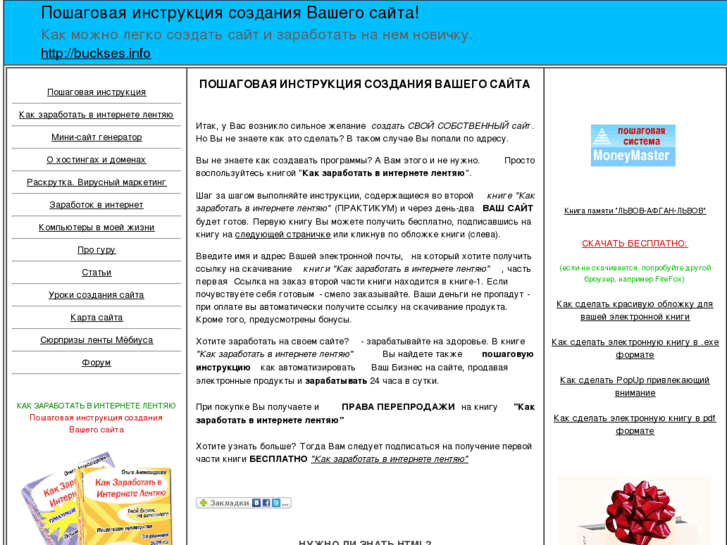 8-499-372-09-62 или по электронной почте: [email protected].
8-499-372-09-62 или по электронной почте: [email protected].
В случае успешного освоения программы (освоение лекционных материалов и успешного прохождения промежуточного и итогового тестирования) слушателю выдается удостоверение установленного образца.
В случае не прохождения промежуточного или итогового тестирования, а также не освоения лекционного материала (в течение 2 месяцев с даты предоставления регистрационных данных) слушателю выдается справка об обучении или о периоде обучения лицам, не прошедшим аттестации. Слушатель может продолжить обучение по программе, в случае не освоения лекционного материала в установленные срок, если он предоставит в Учебный центр справку о болезни или любой другой документ, подтверждающий обоснование пропуска сроков обучения.
Разработка структуры сайта: инструкция и три готовых шаблона
В предыдущих статьях мы рассматривали первую часть процесса проектирования: сбор данных, бенчмаркинг и разработка персонажей.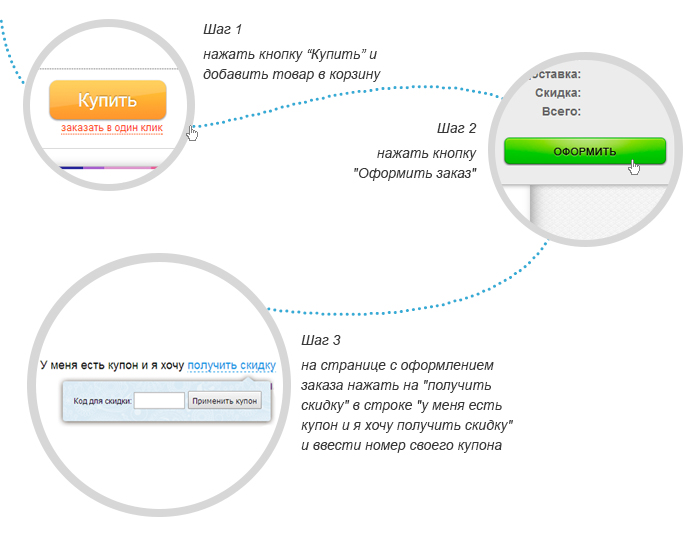 Они помогают спланировать идеальное взаимодействие сайта с пользователем. Наконец, все готово к началу проектирования.
Они помогают спланировать идеальное взаимодействие сайта с пользователем. Наконец, все готово к началу проектирования.
Сейчас мы будем работать на самом высоком уровне проектирования – над созданием информационной архитектуры. Если бы мы занимались проектированием дома, то на этом этапе мы бы определяли, сколько комнат должно быть в доме, где они должны находиться и какого они должны быть размера. Точные размеры комнат и прочие детали (дверные ручки, краны, кухонные столешницы и т.д.) нас пока не интересуют.
Структура сайта – это логическое построение всех страниц сайта в виде иерархического дерева. Схема, по которой распределяется путь к разделам, подразделам и страницам сайта.
Используйте иерархическую модель данных. Вам нужно показать вложенность разделов сайта. Иерархическая структура – лучший для этого способ. Она наглядно представляет данные.
Удобные программы для составления иерархической структуры сайта – Xmind и Freemind. Cсылки на них в описании видео.
Пошаговый план
Начните с главной страницы. Любой сайт начинается с главной. С точки зрения иерархии структура делится на уровни, начиная с первого. Первым уровнем будет главная страница. С неё уже мы будем отправлять в отдельные категории сайта.
Используйте userflow персонажей. Userflow (cценарии использования) – идеальный путь пользователя на сайте. Userflow мы составляли в методе персонажа. Перенесите все разделы сайта, которые описаны в ключевом персонаже. Добавьте разделы сайта, важные для второстепенных персонажей. Важно, чтобы они не противоречили userflow ключевого персонажа. Здесь начинает проявляться польза от проведения исследований. Сайт помогает пользователям прийти к эффективным решениям, не изобретая заново уже изобретенное. Если у вас есть несколько решений потребности пользователя, то задайте себе такой вопрос: “Какое из решений позволит прийти к цели пользователя с максимальной эффективностью?”
Если userflow нет, используйте шаблоны информационной архитектуры. Я составила шаблоны структур для нескольких типов сайтов: корпоративный сайт, стартап, лендинг, интернет-магазин. Ссылка на файл с шаблонами под видео.
Я составила шаблоны структур для нескольких типов сайтов: корпоративный сайт, стартап, лендинг, интернет-магазин. Ссылка на файл с шаблонами под видео.
Добавьте разделы второго уровня – основные разделы сайта. Они же будут пунктами меню. На примере корпоративного сайта – продукция, услуги, о компании, контакты и т.д.
Названия разделов должны быть просты и однозначны. Учитывается паттерны использования сайтов пользователями. Все услуги — в услугах, а не в “лучших решениях”. Исключите креатив. Используйте названия из готовых шаблонов. Не знаете как назвать – посмотрите у пяти конкурентов. Для этого мы ранее собирали данные для разработки.
Названия в одно слово лучше. Чем короче – тем лучше. Услуги, Каталог (а не “Каталог продукции”), Продукция (а не “Наша продукция”, Контакты, Портфолио (а не “Наши решения”).
Лучше сделать не больше пяти пунктов меню. Чем больше пунктов меню, тем сложнее пользователю выбрать. Дольше искать — сложнее найти. Если пунктов меню больше и никак нельзя сократить, выделите пять наиболее важных, остальные разместите под «бургером». Не добавляйте пункт меню «Главная» – на главную пользователи будут переходить по клику на логотип в шапке сайта.
Не добавляйте пункт меню «Главная» – на главную пользователи будут переходить по клику на логотип в шапке сайта.
Добавьте разделы третьего и четвертого уровня. Идеально, если у вас не более трех-четырех уровней вложенности. Тогда до каждой страницы можно дойти в 2-3 клика. Такие сайты удобны для пользователей за счет того, что любую информацию легко найти. Они хорошо индексируются поисковыми системами. Простая и прозрачная структура сайта упрощает маршрут поисковым роботам и способствует более быстрой и обширной индексации сайта.
Лучше всего работают примеры. Кратко пробежимся по трем основным типам сайтов – расскажу как я для них разрабатываю структуру.
Корпоративный сайт
Интернет-магазин
Здесь всегда два меню – каталог продукции и основное меню сайта.
Стартап
Итерации – неизбежная сторона проектирования.
Как и в какой последовательности пользователь будет поглощать информацию на сайте
Что важно
Продумывать структуру всего проекта сразу, а не частями. Так проект получится целостным: единые принципы представления контента, иерархии разделов. Вы исключите дублирование информации в разных разделах.
Так проект получится целостным: единые принципы представления контента, иерархии разделов. Вы исключите дублирование информации в разных разделах.
Не скатывайтесь до нижнего уровня – не продумывайте то, как будут выглядеть разделы сайта. Большинство новичков пытается тут же рисовать макеты, но это ключевая ошибка. Вы начинаете думать над формой, сейчас важно определить суть. Даже дизайнеры сначала разрабатывают дизайн-концепцию, а потом только переходят к проработке дизайн-макетов. Сейчас важно общими масками определить разделы проекта, их иерархию. Над внешним видом вы будете думать чуть позже
Использовать страницы-хабы → важные обзорные страницы с общей темой или категорией, которые объединяют дочерние категории и подробные темы в одну.
Применяйте шаблоны поведения пользователей. Шаблон поведения – это устоявшийся алгоритм действия в определенной ситуации. Например, люди ищут телефон на сайте в правом верхнем углу. Они автоматически переводят взгляд в правый верхний угол сайта, потому что много лет проектировщики размещали его там.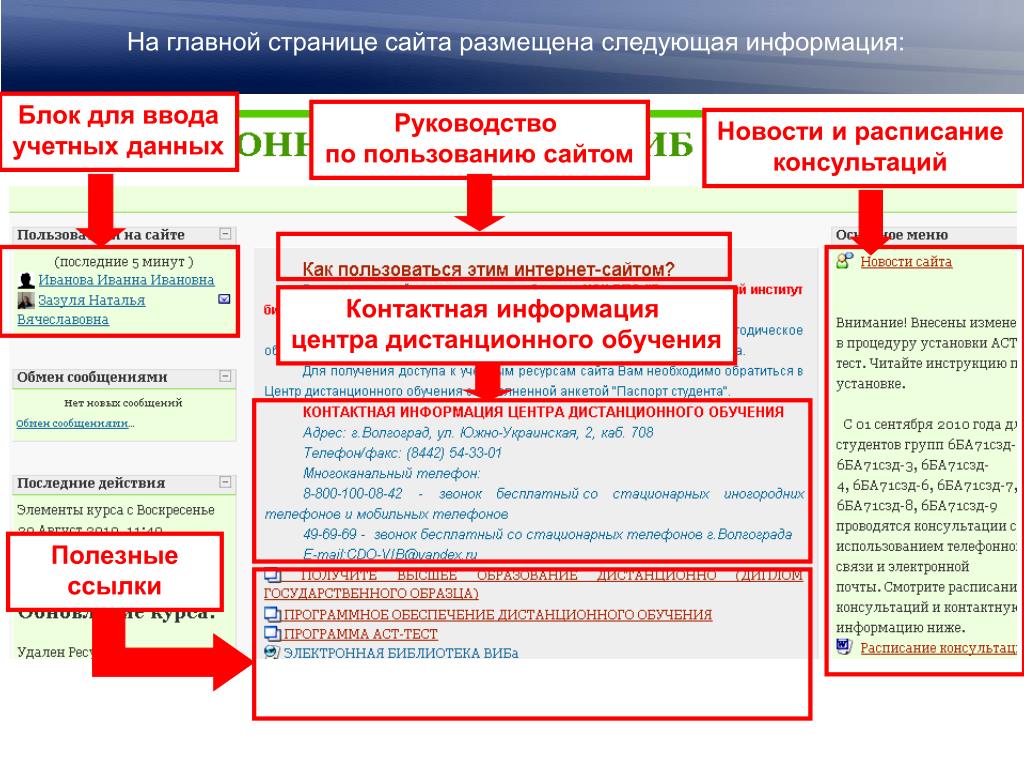 Размещать телефон на главной странице под слайдером – плохое решение, его никто там не найдет. Не тратье время на задачи, решение которых уже хорошо известны. Конечно, иногда даже для стандартных стоит изобретать новые решения. Но у вас должны быть веские причины для этого. Шаблоны поведения пользователей легко выявить, изучая сайты крупных конкурентов или федеральных брендов. Просто в любой ситуации смотрите, как делают крупные федеральные игроки. Именно для этого мы учились проводить бенчмаркинг на этапе исследований.
Размещать телефон на главной странице под слайдером – плохое решение, его никто там не найдет. Не тратье время на задачи, решение которых уже хорошо известны. Конечно, иногда даже для стандартных стоит изобретать новые решения. Но у вас должны быть веские причины для этого. Шаблоны поведения пользователей легко выявить, изучая сайты крупных конкурентов или федеральных брендов. Просто в любой ситуации смотрите, как делают крупные федеральные игроки. Именно для этого мы учились проводить бенчмаркинг на этапе исследований.
Самый распространённый шаблон: каталог – рабочее пространство. В операционных системах, многих программах и приложениях слева расположена панель навигации, справа рабочее пространство. Откройте папку с документами на винде, маке. Откройте телеграмм и ватсап.
Или шаблон в мобильных приложениях – свайп. Короткий свайп вправо — архивация, длинный — удаление, свайп влево — отложить на потом.
Почта, сообщения в телеграмм, работа с любыми списками.
Представьте, что продукт – это человек.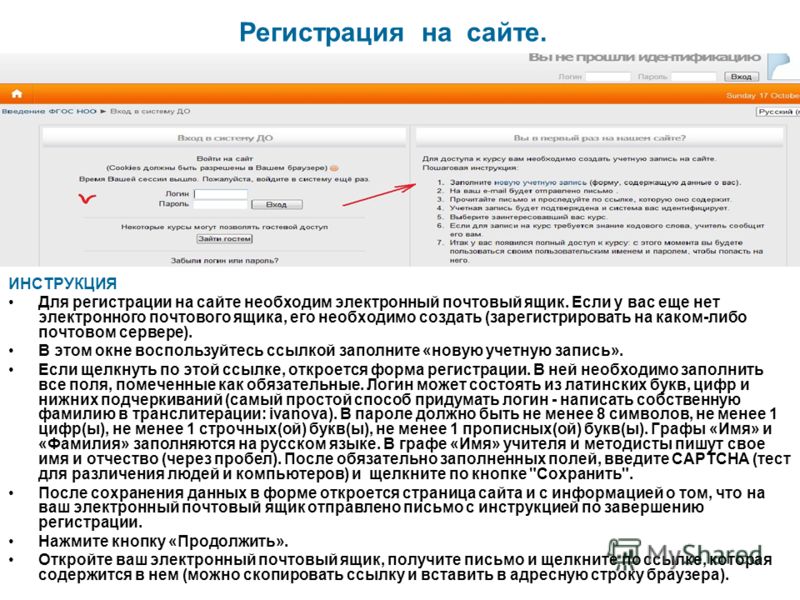 Это простой и одновременно эффективный способ представить идеальный опыт взаимодействия пользователя с сайтом. Взаимодействие с сайтом по тональности должно напоминать общение с вежливым и деликатным человеком. При определении разделов и разработке прототипов задавайте себе вопросы: что сделал бы человек, желающий помочь? как сайт может предоставить полезную информацию без назойливости? как может упростить работу пользователя? Пример: я тут буквально пару недель назад оформляла заявление на госуслугах на эти выплаты по карантину, которые объявил наш президент. В заявлении нужно было добавить данные о ребенке — ФИО, дату рождения, ИНН и ещё что-то. После оформления заявки приложение позаботилось обо мне и предложило сохранить эти данные в моем профиле, чтобы каждый раз не вводить их при подаче новых заявлений. Приятно и экономит время.
Это простой и одновременно эффективный способ представить идеальный опыт взаимодействия пользователя с сайтом. Взаимодействие с сайтом по тональности должно напоминать общение с вежливым и деликатным человеком. При определении разделов и разработке прототипов задавайте себе вопросы: что сделал бы человек, желающий помочь? как сайт может предоставить полезную информацию без назойливости? как может упростить работу пользователя? Пример: я тут буквально пару недель назад оформляла заявление на госуслугах на эти выплаты по карантину, которые объявил наш президент. В заявлении нужно было добавить данные о ребенке — ФИО, дату рождения, ИНН и ещё что-то. После оформления заявки приложение позаботилось обо мне и предложило сохранить эти данные в моем профиле, чтобы каждый раз не вводить их при подаче новых заявлений. Приятно и экономит время.
Самые большие различия между инструкциями на объекте и заказом на изменение
Разница между инструкциями на объекте и заказом на изменение Строительная терминология важна для понимания. Мало того, что менеджеры по строительству должны хорошо разбираться в таких терминах, как инструкции на строительной площадке или порядок внесения изменений, но и все в строительной отрасли, включая, помимо прочего, генерального подрядчика, проектировщиков и инженеров, должны быть знакомы с основными терминами строительства. .
Мало того, что менеджеры по строительству должны хорошо разбираться в таких терминах, как инструкции на строительной площадке или порядок внесения изменений, но и все в строительной отрасли, включая, помимо прочего, генерального подрядчика, проектировщиков и инженеров, должны быть знакомы с основными терминами строительства. .
Основные моменты статьи:
— Определение инструкций для стройплощадки и приказов на изменение
— Инструкции для стройплощадки и приказ на изменение
— Как управлять изменениями на стройплощадке и надлежащим образом документировать их
Понимание терминологии строительства и правильное понимание терминологии документация имеет решающее значение для соблюдения графика производства и проектов, особенно при внесении изменений в первоначальный контракт. На рабочем месте происходят ПОСТОЯННЫЕ изменения. Если вы имеете дело с вариациями в проекте, ожидается, что он будет знать различные типы изменений, которые могут произойти, и как правильно их документировать.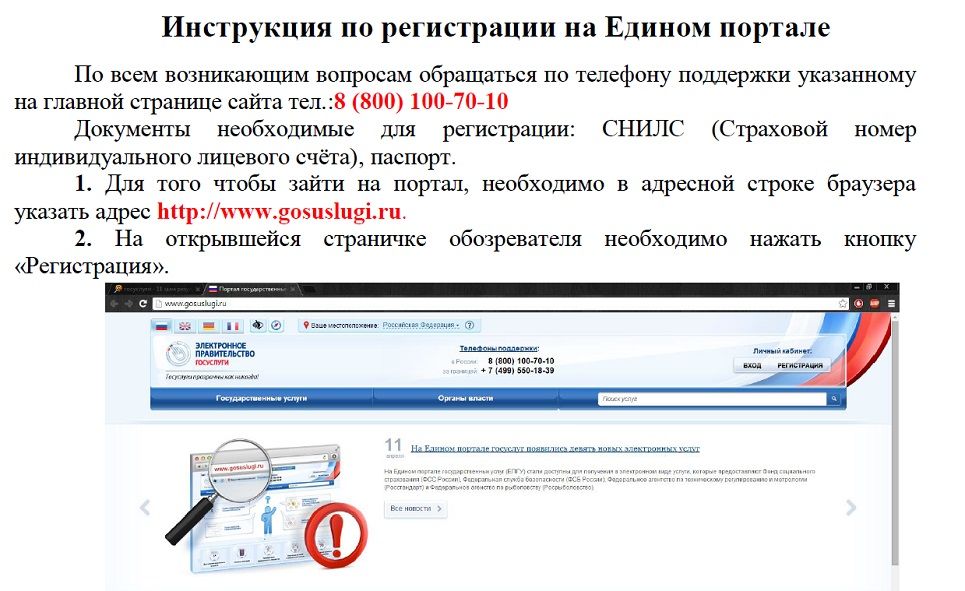 Два важных вида изменений, происходящих на рабочем месте, — это инструкции и приказы об изменениях. Понимание разницы между инструкцией сайта и порядком изменения поможет всем, кто работает над проектом, знать, как действовать, когда происходят изменения.
Два важных вида изменений, происходящих на рабочем месте, — это инструкции и приказы об изменениях. Понимание разницы между инструкцией сайта и порядком изменения поможет всем, кто работает над проектом, знать, как действовать, когда происходят изменения.
Что такое инструкция по установке?
Инструкция на объекте — это официальная инструкция, обычно издаваемая генеральным подрядчиком вместе с указаниями для других подрядчиков или субподрядчиков. Инструкции на объекте выходят за рамки первоначального контракта и требуют выполнения бригадами дополнительных указаний. Генеральные подрядчики делегируют субподрядчикам инструкции по расширению объема работ, закупке или тестированию новых материалов или устранению дефектов и доработок.
Все мы знаем, что ни один проект не идеален. поэтому генеральные директора обычно выпускают инструкции для строительной площадки в тот или иной момент на протяжении всего строительного проекта. Инструкции для объекта обычно:
— указать на проблему с первоначально согласованной работой оригинал договора (который требует дополнительной документации)
Инструкции для объекта передаются по цепочке подчинения от генерального директора к субподрядчику. Этот поток сообщений ДОЛЖЕН быть формализован, чтобы гарантировать, что субподрядчики осведомлены об этом изменении и должным образом оплачены им. Специалисты строительной отрасли советуют субподрядчикам не начинать работу над какими-либо поправками к контракту, пока они не подпишут официальный документ.
Этот поток сообщений ДОЛЖЕН быть формализован, чтобы гарантировать, что субподрядчики осведомлены об этом изменении и должным образом оплачены им. Специалисты строительной отрасли советуют субподрядчикам не начинать работу над какими-либо поправками к контракту, пока они не подпишут официальный документ.
Что такое запрос на изменение?
Приказ о внесении изменений — это документ, используемый для внесения изменений в ваш первоначальный контракт. Заказы на изменение включают любые дополнительные выполненные работы, которые не являются частью контракта. Подрядчики обычно разбивают заказы на изменение на две составляющие: объем работ и цену.
Объем работ необходим для определения точного количества труда, материалов и временных корректировок, необходимых для дополнительных обновлений проекта. Основа платежа в договоре определяет товар, срок действия договора и конкретные требования. Следовательно, когда субподрядчики выполняют дополнительную работу, компенсация должна корректироваться, как и основа оплаты. Субподрядчики должны указывать корректировки цен в подробном списке, чтобы показать работу, выполненную по каждой цене.
Субподрядчики должны указывать корректировки цен в подробном списке, чтобы показать работу, выполненную по каждой цене.
Внедрение процесса заказа на изменение не должно быть сложным и начинается с установления отношений с вашим генеральным подрядчиком. Поддержание хороших отношений может помочь управлять ожиданиями и установить четкие правила для процесса заказа на изменение. Заблаговременное информирование вашего GC о том, что ваша компания использует заказы на изменение, поможет сформировать их ожидания относительно будущих изменений. Когда обеим сторонам пора сесть и подписать приказ об изменении, каждый почувствует себя частью процесса, и все пойдет более гладко.
Чем они отличаются?
Приказ о внесении изменений в конструкцию не является синонимом инструкций на объекте. Разница между инструкциями на месте и заказом на изменение заключается в способе их передачи. В тех случаях, когда заказы на изменение представляют собой письменные документы об изменении, подписанные генеральным подрядчиком и субподрядчиком, инструкции на объекте даются исключительно генеральным директором. GC может давать инструкции сайту в устной форме, позволяя сообщению потеряться при переводе. Формальная поправка к договору, такая как приказ об изменении, представляет собой юридический документ, к которому при необходимости могут обращаться обе стороны.
GC может давать инструкции сайту в устной форме, позволяя сообщению потеряться при переводе. Формальная поправка к договору, такая как приказ об изменении, представляет собой юридический документ, к которому при необходимости могут обращаться обе стороны.
Устные инструкции опасны как для сабвуферов, так и для ГК. В то время как инструкции на объекте содержат важную информацию о новом объеме работ, субподрядчики должны задокументировать инструкции ДО того, как кто-либо начнет работать над изменениями в исходном контракте. Документированные инструкции на объекте должны включать ту же жизненно важную информацию, что и заказы на изменение, необходимые дополнительные работы, цену, по которой субподрядчик готов выполнить работу, и временные корректировки прогнозируемого графика.
Photo By DutchSceneryРешение
Если субподрядчики не документируют инструкции на объекте, а объем работ или надлежащая оплата вызывают сомнения, могут возникнуть претензии и споры. Субподрядчики и генеральные подрядчики теперь находятся в серой зоне, и это битва между тем, что он сказал, и тем, что сказала она. Решение этого? Документируйте все. Документирование вашей работы, будь то ваши повседневные действия, запросы на запросы, заявки, заказы на изменение или даже инструкции на объекте, является ключом к своевременному завершению строительных проектов. Когда вы документируете свою работу, это устраняет серую зону и предоставляет факты.
Субподрядчики и генеральные подрядчики теперь находятся в серой зоне, и это битва между тем, что он сказал, и тем, что сказала она. Решение этого? Документируйте все. Документирование вашей работы, будь то ваши повседневные действия, запросы на запросы, заявки, заказы на изменение или даже инструкции на объекте, является ключом к своевременному завершению строительных проектов. Когда вы документируете свою работу, это устраняет серую зону и предоставляет факты.
Документирование работы также повышает производительность и экономит время вашей команды, когда вы пытаетесь что-то найти. Хранение ваших документов в централизованном порядке — это вторая часть ведения учета всего. Использование программного обеспечения для управления проектами для оцифровки ваших документов и управления ресурсами не только улучшит взаимодействие внутри вашей команды, но и с внешними поставщиками, такими как GC. Другими словами, программное обеспечение субподрядчика способствует лучшему общению между генеральным директором и субподрядчиком. Благодаря лучшему общению обе стороны будут решать проблемы быстрее. Документирование запросов на изменение и инструкций для сайта не будет таким болезненным благодаря простоте обмена информацией.
Благодаря лучшему общению обе стороны будут решать проблемы быстрее. Документирование запросов на изменение и инструкций для сайта не будет таким болезненным благодаря простоте обмена информацией.
Заключение
Инструкции и заказы на изменение в большинстве случаев неизбежны. Тем не менее, изменения в исходном контракте могут оставаться управляемыми благодаря надлежащей документации. Критическая часть разговора остается прежней, документируют все. Независимо от того, предпочитает ли ваш GC инструкции на месте или приказы об изменении, документация обеспечивает связь и ясность . Правильная коммуникация закладывает основу для успешных строительных проектов . Уберите серую зону и предложите своему менеджеру, чтобы ваша компания использовала программное обеспечение для управления проектами, чтобы оставаться организованной.
Чем может помочь eSUB
eSUB — это облачная платформа управления проектами , созданная специально для субподрядчиков. Он легко интегрируется с ведущими системами программного обеспечения для строительства, поэтому вы можете легко переключиться с текущего процесса RFI на облачную систему для обновления процесса RFI.
Он легко интегрируется с ведущими системами программного обеспечения для строительства, поэтому вы можете легко переключиться с текущего процесса RFI на облачную систему для обновления процесса RFI.
eSUB собирает всю информацию о вашем проекте в одном месте, обеспечивает бесперебойную совместную работу и упрощает общение благодаря интуитивно понятному интерфейсу. Это также работает на вашем mobile , так что вы можете отслеживать проекты на ходу — независимо от того, где и когда — и быть в курсе последних событий.
Вот правильный формат для вашей книги
Что такое инструкции сайта? И когда они используются?
Инструкция для объекта — это официальная инструкция, обычно издаваемая руководителем или ведущим подрядчиком вместе с инструкциями и директивами для других подрядчиков или субподрядчиков. Эти инструкции должны быть написаны и формализованы, поскольку они выходят за рамки первоначального проекта или плана и, следовательно, требуют дополнительных «инструкций».
Инструкции на объекте могут быть делегированы подрядчику или субподрядчику для выполнения определенных работ, покупки новых или дополнительных товаров, тестирования материалов и проблем с конструкцией или дефектами, которые необходимо исправить.
Подрядчики, очевидно, предпочитают не издавать инструкции для строительной площадки, поскольку они либо:
- Указывают на проблему или дефект, связанные с первоначальным строительством или работами, которые могли быть выполнены правильно с первого раза
- Укажите на задержку или задержку с элементом проекта, который необходимо скорректировать с помощью дополнительного поставщика, заказа и т. д.
- Выход за пределы первоначального объема контракта и работы, что не идеально для любых сторон, которые планируют и планируют своих людей и активы на основе этого первоначального плана (с некоторым пространством для маневра)
В результате идеального проекта не будет вариантов или инструкций для сайта, но, как мы знаем, это бывает редко/почти невозможно.
Почему так важны инструкции сайта?
Инструкции на месте очень важны для проектов и компаний в промышленности.
С точки зрения логистики они важны для продвижения проектов. Подрядчик, который в основном отвечает за безопасную доставку объекта, должен иметь механизм для передачи корректировок по цепочке подчинения. Если субподрядчик отстает от графика или клиент запрашивает изменение первоначального плана, подрядчик должен иметь формальный метод для обеспечения того, чтобы другие подрядчики и субподрядчики были проинформированы и получили компенсацию за это изменение, а также должным образом выполнили новую инструкцию.
Поскольку инструкции сайта часто не входят в первоначальную сферу действия контракта, они не обязательно «покрываются» контрактом.
Если инструкции для объекта не выпущены или не были выпущены, как подрядчики, так и субподрядчики могут попасть в серую зону работы, где возникают претензии и споры из-за двусмысленности требуемой работы, кто виноват/был в этом и как многим людям нужно платить или компенсировать.
Дополнительная инструкция, которая содержит указания относительно типа и объема необходимых дополнительных работ, гарантирует, что работа покрывается тем, что по сути является «дополнительным» контрактом.
Правильный формат инструкций и документов для вашего сайта
Очень важно получить формат инструкций для вашего сайта. Инструктаж на месте имеет вес и значение и может быть важен для юридических и финансовых вопросов.
Чтобы защитить себя от несправедливых претензий и споров, важно иметь подробный и стандартизированный шаблон инструкций для сайта, который вы можете выдавать каждый раз.
Пример инструкции для объекта, который вы видите ниже, был передан субподрядчику. Из-за скорости и меняющегося характера работ поставщику бетона необходимо было доставить на площадку дополнительно 100 тонн бетона. Подрядчик издал эту инструкцию, чтобы количество бетона соответствовало другим работам и не задерживало проект.
Предварительный просмотр полной инструкции сайта пример
Используйте этот пример шаблона инструкции сайта бесплатно прямо сейчас.

Что должно быть в
вашей инструкции по установке ?Соблюдение четкого и стандартизированного формата инструкций на объекте важно для ведения учета, споров и профессионализма. Формат вашей инструкции на объекте может немного отличаться от приведенного выше примера в зависимости от типа выполняемых вами работ и типа выдаваемой инструкции, но суть инструкции на объекте останется в основном такой же.
В ваших инструкциях на объекте вы должны указать некоторую основную логистическую информацию, которая служит свидетельством и организационными маркерами, например:
- Номер формы для этой конкретной инструкции на объекте
- Дата инструкции
- Тип поручения (подрядчик, субподрядчик и т. д.)
Помимо этих, очевидно, важных деталей, ваша инструкция на объекте должна содержать необходимые сведения о ваших записях, чтобы получатель инструкции мог понять, что от них требуется. Эти дополнительные детали включают:
- Описание поручения, выходящего за рамки контракта
- Причина запроса работ, выходящих за рамки контракта
- Фотографии рабочей зоны (дефекты и т.
 д.), которые имеют решающее значение для предоставления доказательств в дальнейшем
д.), которые имеют решающее значение для предоставления доказательств в дальнейшем - Назовите соответствующего субподрядчика или поставщика, выпустившего инструкцию для объекта
- Маркируйте и документируйте прогнозируемые требуемые ресурсы
- Окончательный контрольный список вопросов о том, является ли официальная инструкция сайта оправданной и обязательной
- Подпись инженера/мастера и старшего инженера проекта для фактической выдачи инструкции
Создание и публикация инструкций на сайте, которые следуют этому формату, помогут сделать процесс утверждения и силу ваших записей более упорядоченными и надежными.
Документация чрезвычайно важна в промышленности, потому что к ней в конце концов прибегают все подрядчики и субподрядчики.
Шаблон инструкции для объекта
Упростите управление инструкциями и утверждениями на сайте.
См. шаблон →
Шаблон приказа о внесении изменений в конструкцию
Управляйте выполнением заказов на изменение и автоматизацией утверждения с помощью этого смарт-шаблона.
См. шаблон →
Sitemate — это гибкое программное обеспечение для управления проектами, которое позволяет отраслевым компаниям оптимизировать свои проекты, команды и формы — по-своему.
Попробуйте программу бесплатно
О Лэнсе Ходжсоне
Лэнс является вице-президентом по маркетингу в Sitemate. Его цель — привлечь внимание к светлому будущему искусственного мира, в котором промышленные рабочие и компании будут работать умнее.
Просмотреть все сообщения Лэнса Ходжсона →
Что такое инструкция сайта? — Structville
Инструкции для строительной площадки — это официальное письменное распоряжение, данное руководителями проекта подрядчикам или субподрядчикам по конкретным вопросам проекта, таким как задержка в выполнении, дефектная работа или материалы, руководство о том, как выполнить конкретный пункт работы, разрешение приступить к работе, инструкции по закупкам и логистике, поправки к процедуре или инструкции по общим проблемам проекта. Инструкции сайта — это официальные документы, которые могут быть представлены во время споров, претензий, изменений и арбитража. В результате они должны быть выданы и обработаны с особой осторожностью и осторожностью обеими сторонами.
Инструкции сайта — это официальные документы, которые могут быть представлены во время споров, претензий, изменений и арбитража. В результате они должны быть выданы и обработаны с особой осторожностью и осторожностью обеими сторонами.
Из-за своего формального характера инструкции для зон должны быть конкретными, прямыми и понятными. Хорошая инструкция сайта должна содержать следующую информацию;
(1) Название фирмы и лица, выдавшего инструкцию.
(2) Название фирмы и лица, получившего указание.
(3) Место, дата и время издания инструкции.
(4) Команда, давшая указание, и руководитель группы (если применимо).
(5) Текущее наблюдение на месте за элементом работы, по которому выдается инструкция
(6) Инструкция о том, что необходимо сделать (с эскизами, если применимо).
(7) Подпись лица, дающего инструкцию, и подпись лица, получающего инструкцию
Должна быть выдана как минимум в 3-х экземплярах, один экземпляр хранится на объекте у руководителя объекта, консультант берет один экземпляр, и еще одна копия хранится в деле проекта в офисе компании.
Читайте также:
Пригодность графиков гибки для строительных целей
Семь основных принципов укладки напольной и настенной плитки
Кто издает инструкции по установке?
Руководитель проекта может дать инструкции консультантам или подрядчикам. Консультанты могут давать инструкции подрядчикам, а подрядчики могут давать инструкции субподрядчикам. Государственные регулирующие органы в области строительства также могут издавать инструкции для подрядчиков или консультантов проекта.
Например, если клиент решит внести изменения в ОВКВ, что приведет к необходимости установки новых воздуховодов (скажем, для труб чиллера), руководитель проекта (обычно архитекторы) должен будет поручить консультантам ОВКВ изменить их проект и возможно, поручить инженерам-строителям предусмотреть проход труб через балки. Отметим, что это должно быть технически согласованное решение. Поскольку проект уже начался, такие изменения не могут быть проинструктированы в устной форме, поэтому для этого необходима письменная инструкция на месте. Инженеры-строители могут счесть изменения не слишком важными и могут выдать инструкции на месте (с эскизами) основным подрядчикам (обычно строительные работы) о том, как отрегулировать прохождение труб.
Инженеры-строители могут счесть изменения не слишком важными и могут выдать инструкции на месте (с эскизами) основным подрядчикам (обычно строительные работы) о том, как отрегулировать прохождение труб.
Кроме того, во время инспекции строительной площадки регулирующие органы могут отдавать подрядчикам инструкции об увеличении отставок, если они не соответствуют утвержденному чертежу. Они также могут заказать снос дефектных работ или перестановку неправильно размещенных стержней и т. д.
Когда вы выдаете/запрашиваете инструкции по установке?
(1) Руководитель проекта должен издать инструкцию, когда предлагает внести изменения в утвержденный строительный чертеж.
(2) Если в рабочем чертеже обнаружена ошибка или проблема, консультант должен либо выдать новый чертеж, либо дать инструкции на месте, как действовать дальше.
(3) Руководитель проекта должен издавать инструкции на объекте, когда предлагает решение непредвиденной проблемы или проблемы на объекте, которые могут повлиять на время, процедуру и стоимость.
(4) Руководитель проекта может издать уведомление о задержке в виде инструкции на объекте.
(5) Руководитель объекта/подрядчик должен запросить инструкции у консультантов/регулирующих органов, чтобы продолжить работу после удовлетворительного завершения работы. Например, после проверки расположения и размещения арматуры и опалубки консультант/регулирующее агентство должны дать указание подрядчику приступить к бетонированию.
(6) Руководитель участка/подрядчик должен запросить письменную инструкцию, когда его просят сделать что-то, что ему неудобно или с чем он не очень хорошо знаком.
(7) Менеджер объекта/подрядчик должен запросить инструкции на объекте, чтобы продолжить и использовать материал или процедуру, которые он раньше не пробовал.
Что вы будете делать после получения инструктажа?
Поскольку инструкции на объекте являются официальными документами, руководитель объекта после получения инструкции должен предпринять следующие шаги:
(1) Связаться с головным офисом компании, используя утвержденные средства связи, и направить дубликат инструкции, полученной для подачи (может быть достаточно вложения по электронной почте или публикации на рабочей онлайн-платформе).
(2) Обсудите и проанализируйте влияние инструкции на время доставки, процедуру и стоимость проекта с командой проекта.
(3) При необходимости подрядчик должен направить инструктору официальный ответ о влиянии инструкции. Стоит отметить, что некоторые инструкции вполне нормальны в построении и не требуют обдумывания опытным руководителем участка. Например, указание консультанта на площадке о том, что опалубку не следует снимать до истечения 21 дня, следует рассматривать как нормальное явление. Однако, если это повлияет на время сдачи проекта, подрядчик может запросить инструкцию по снятию опалубки, скажем, через 14 дней. Команда проекта может посмотреть на ситуацию технически, и может быть выдана новая инструкция для продолжения, или консультант может дать прямое опровержение. Однако в настоящее время известно, что может быть задержка на 7 дней в зависимости от первоначально согласованной программы работы.
Инструкции по сносу, удалению или устранению крупных дефектов должны быть одобрены главным офисом с участием инспектора по количеству проекта. Такие решения не требуют односторонних действий руководителя объекта.
Такие решения не требуют односторонних действий руководителя объекта.
(4) Хороший руководитель участка должен усердно работать и вносить все утвержденные исправления в соответствии с инструкцией.
(5) После внесения всех исправлений следует пригласить консультанта или агентство для проверки правильности выполнения инструкции, после чего они выдадут новую инструкцию для выполнения следующего элемента работы.
Вам нужны хорошие менеджеры проектов, чертежи и советы по строительству для ваших строительных работ? Отправьте электронное письмо по адресу [email protected] или [email protected] . Кроме того, отправьте сообщение WhatsApp на номер +2347053638996
СРРАФормы | ||||||||||||||||||||||||||||||||||||||||||||||||||||||||||||||||||||||||||||||||||||||||||||||||||||||||||||||||||||||||||||||||||||||||||||||||||||||||||||||||||||||||||||||||||||||||||||||||||||||||||||||||||||||||||||||||||||||||||||||||||||||||||||||||||||||||||||||||||||||||||||||||||||||||||||||||||||||||||||||||||||||||||||||||||||||||||||||||||||||||||||||||||||||||||||||||||||||||||||||||||||||||||||||||||||||||||||||||||||||||||||||||||||||||||||||||||||||||||||||||||||||||||||||||||||||||||||||||||||
| ||||||||||||||||||||||||||||||||||||||||||||||||||||||||||||||||||||||||||||||||||||||||||||||||||||||||||||||||||||||||||||||||||||||||||||||||||||||||||||||||||||||||||||||||||||||||||||||||||||||||||||||||||||||||||||||||||||||||||||||||||||||||||||||||||||||||||||||||||||||||||||||||||||||||||||||||||||||||||||||||||||||||||||||||||||||||||||||||||||||||||||||||||||||||||||||||||||||||||||||||||||||||||||||||||||||||||||||||||||||||||||||||||||||||||||||||||||||||||||||||||||||||||||||||||||||||||||||||||||
При входе в Microsoft 365 или на корпоративный сайт SharePoint Server вашей организации нажмите SharePoint или Сайты на панели навигации или верхней панели средства запуска приложений. Это ваши точки входа в SharePoint.
SharePoint в Microsoft 365
Вы также можете щелкнуть SharePoint в строке заголовка
Сервер SharePoint 2016
Сервер SharePoint 2013
Организации используют SharePoint для создания веб-сайтов. В Microsoft 365 вы можете создать сайт на начальной странице SharePoint. Вы также получаете сайт группы SharePoint всякий раз, когда создаете группу Microsoft 365 в Outlook Online или Microsoft 365. Если вы работаете в SharePoint Server, вы можете создать группу или ряд других типов сайтов. Вы можете использовать сайты в качестве безопасного места для хранения, систематизации, обмена информацией и доступа к ней с любого устройства. Все, что вам нужно, — это веб-браузер, такой как Microsoft Edge, Internet Explorer, Google Chrome или Mozilla Firefox. Получите мобильное приложение SharePoint, чтобы оставаться на связи со своих мобильных устройств.
В Microsoft 365 вы можете создать сайт на начальной странице SharePoint. Вы также получаете сайт группы SharePoint всякий раз, когда создаете группу Microsoft 365 в Outlook Online или Microsoft 365. Если вы работаете в SharePoint Server, вы можете создать группу или ряд других типов сайтов. Вы можете использовать сайты в качестве безопасного места для хранения, систематизации, обмена информацией и доступа к ней с любого устройства. Все, что вам нужно, — это веб-браузер, такой как Microsoft Edge, Internet Explorer, Google Chrome или Mozilla Firefox. Получите мобильное приложение SharePoint, чтобы оставаться на связи со своих мобильных устройств.
Для этого… | Попробуйте это… |
|---|---|
Загружайте файлы в свою библиотеку документов SharePoint, чтобы иметь к ним доступ откуда угодно | Вы можете перетаскивать файлы с компьютера в библиотеку документов. В SharePoint в Microsoft 365 щелкните Загрузить на панели команд. Если вы используете Microsoft Edge, вы можете загружать файлы или папки. SharePoint в Microsoft 365 Сервер SharePoint 2016 В SharePoint Server 2013 щелкните Новый документ и найдите файл. В зависимости от того, как настроен SharePoint, вам, возможно, придется сначала нажать Загрузить существующий файл . Дополнительные сведения см. в разделе Загрузка файлов в библиотеку. |
Открытие документа в библиотеке документов | Щелкните, чтобы открыть документ, над которым вы хотите работать, и он откроется в Office для Интернета. |
Работайте с другими над одним и тем же документом одновременно | В библиотеке документов щелкните, чтобы открыть документ, над которым вы хотите работать. Он откроется в Office для Интернета. Количество людей, редактирующих документ в данный момент, отображается в правом верхнем углу документа. См. Совместная работа над документами и совместное редактирование. |
Общий доступ к документам | Выберите документ, которым хотите поделиться, щелкните многоточие ( … ), чтобы открыть меню, а затем щелкните Поделиться . SharePoint Online SharePoint Server 2016/2013 См. раздел Общий доступ к файлам или папкам SharePoint в Microsoft 365 или Видео: общий доступ к документам в SharePoint Server. |
Делитесь сайтами | Если у вас есть права владельца сайта, нажмите SharePoint или Сайты , выберите сайт, которым хотите поделиться, и нажмите Поделиться . |
Создание сайта группы | Если вы используете Microsoft 365, вы можете создать сайт на стартовой странице SharePoint, и он автоматически создаст группу Microsoft 365. Если вы создаете группу Microsoft 365 в Outlook или People, вы автоматически получаете сайт группы в SharePoint в Microsoft 365. Если у вас есть разрешения владельца сайта в SharePoint Server 2016 или SharePoint Server 2013, щелкните Сайты , а затем щелкните + новый сайт или + новый . |
Добавление списка или библиотеки на сайт группы | Чтобы добавить список или библиотеку в SharePoint в Microsoft 365, щелкните + Новый на сайте, а затем выберите Список или Библиотека из списка. Чтобы добавить список или библиотеку для версий SharePoint Server SharePoint, щелкните Параметры , а затем щелкните Добавить приложение . Дополнительные сведения см. |
Сохранять предыдущие версии документа при внесении в него изменений | В SharePoint в Microsoft 365 щелкните правой кнопкой мыши документ в библиотеке и выберите История версий (возможно, вам придется прокрутить меню), Для версий SharePoint Server щелкните многоточие ( … ) рядом с файлом, а затем снова щелкните многоточие ( … ) в диалоговом окне, чтобы открыть меню, или выберите документ и щелкните История версий на вкладке Файлы . Лента SharePoint Server и вкладка «Файлы» Дополнительные сведения см. в разделе Включение и настройка управления версиями для списка или библиотеки. |
Искать что-то | Введите ключевое слово для поиска в поле Поиск , а затем щелкните значок Поиск . SharePoint Online SharePoint Server 2016 и 2013 См. Новые возможности поиска в SharePoint Online. |
Делитесь информацией со всей своей организацией | В Microsoft 365, SharePoint в Microsoft 365 или SharePoint Server 2016 щелкните средство запуска приложений, затем щелкните Yammer или Лента новостей , введите свое сообщение и щелкните Опубликовать . Для SharePoint Server 2013 щелкните Yammer или Канал новостей в строке заголовка. |
Копирование и перемещение файлов и папок между библиотеками
Существует несколько способов копирования или перемещения файлов в зависимости от используемой версии SharePoint. В SharePoint в Microsoft 365 вы можете использовать 9Команда 1705 Копировать в или Переместить в для копирования или перемещения файлов между библиотеками. Дополнительные сведения см. в статье Перемещение или копирование папки, файла или ссылки в библиотеке документов.
Кнопки «Переместить в» и «Копировать в» в SharePoint в Microsoft 365
Добавление вашей библиотеки SharePoint в представление проводника может обеспечить быстрый способ выполнения всех операций с файлами. Вы можете сделать это двумя способами: синхронизировать папки или открыть их в Проводнике. Разница в том, что синхронизированные папки сохраняются и могут использоваться в любое время из любого приложения, а Открыть в проводнике — это однократная операция.
При синхронизации библиотеки вы создаете локальную копию на своем настольном компьютере. Если вы синхронизируете две библиотеки, вы можете копировать или перемещать файлы и папки, создавать папки и удалять один или несколько файлов или папок. Ваша синхронизированная библиотека автоматически синхронизируется с библиотекой SharePoint. Чтобы синхронизировать библиотеки с SharePoint в Microsoft 365, см. раздел Синхронизация файлов на компьютере из библиотеки документов. Для SharePoint Server 2016 или SharePoint Server 2013 см. статью Настройка компьютера для синхронизации локальных файлов SharePoint Server.
Другой способ использования проводника Windows для управления файлами — открыть библиотеку в проводнике. Как и синхронизированные папки, вы можете копировать, перемещать и редактировать файлы и папки так же, как на рабочем столе. Файлы автоматически обновляются в вашей библиотеке SharePoint. Дополнительные сведения см. в разделе Открытие библиотеки в проводнике.
Хотите контролировать доступ к своим вещам?
SharePoint — это все о разрешениях. Получите лучшее представление о том, как работают разрешения, и вы поймете, как контролировать доступ к материалам на сайтах. Смотреть видео: Общие сведения о разрешениях в SharePoint.
Когда вы поймете, как работают разрешения, узнайте, как это сделать в разделе Редактировать и управлять разрешениями для списка или библиотеки SharePoint.
Верх страницы
Готовы выйти за рамки основ?
Взгляните на наш курс для начинающих и продолжающих, чтобы узнать больше о:
Создайте библиотеку документов в SharePoint
org/ListItem»>Делитесь файлами или папками SharePoint в Microsoft 365
Редактировать и управлять разрешениями для списка или библиотеки SharePoint
Настройте компьютер для синхронизации локальных файлов SharePoint Server.
Настройте навигацию на сайте вашей группы
org/ListItem»>
Создайте список в SharePoint
Синхронизируйте файлы с OneDrive в Windows
Приложение для отслеживания травм | Управление по безопасности и гигиене труда
- Окончательное правило
- Приложение для отслеживания травм
Приложение для отслеживания травм
Часто задаваемые вопросы- ITA
- Требования к отчетности
- Требования OSHA к ведению документации
Часто задаваемые вопросы о ITA
Доступ к учетной записи
Уведомляет ли OSHA работодателей о том, что они должны сообщать свои данные по форме 300A? И если нет, то где я могу получить свое имя пользователя и пароль для входа и предоставить свои данные?
OSHA не рассылает уведомления для сообщения данных формы 300A. Если ваше заведение соответствует критериям отчетности по отрасли и размеру, вы должны создать учетную запись в приложении для отслеживания травм (ITA). В процессе создания учетной записи вы создадите собственное имя пользователя и пароль. После создания учетной записи вы можете войти в систему и ежегодно сообщать данные формы 300A. Каждый год данные должны быть представлены до 2 марта. Чтобы создать учетную запись ITA, перейдите на https://www.osha.gov/injuryreporting/ita/ и нажмите кнопку 9.0023 Создайте ссылку на учетную запись , которая находится прямо под баннером приложения для отслеживания травм. Следуйте инструкциям оттуда.
Если ваше заведение соответствует критериям отчетности по отрасли и размеру, вы должны создать учетную запись в приложении для отслеживания травм (ITA). В процессе создания учетной записи вы создадите собственное имя пользователя и пароль. После создания учетной записи вы можете войти в систему и ежегодно сообщать данные формы 300A. Каждый год данные должны быть представлены до 2 марта. Чтобы создать учетную запись ITA, перейдите на https://www.osha.gov/injuryreporting/ita/ и нажмите кнопку 9.0023 Создайте ссылку на учетную запись , которая находится прямо под баннером приложения для отслеживания травм. Следуйте инструкциям оттуда.
Я хочу, чтобы несколько сотрудников имели доступ к нашей учетной записи. Могу ли я создать несколько логинов?
Система разрешает только один вход в систему для каждой учетной записи.
Лицо, предоставившее нам данные, покинуло компанию. Как мне изменить информацию его или ее учетной записи на свою?
Если у вас есть его или ее логин, для изменения информации о пользователе используйте функцию «Управление моей учетной записью» в меню навигации (в правом верхнем углу). Если у вас нет его или ее логина, отправьте запрос, используя форму запроса помощи.
Если у вас нет его или ее логина, отправьте запрос, используя форму запроса помощи.
Я отправляю необходимые данные для нескольких клиентов. Могу ли я создать более одной учетной записи в ITA?
Адрес электронной почты может быть связан только с одной учетной записью в ITA. Если вы отправляете данные от имени нескольких компаний, вы можете использовать одну учетную запись для создания заведений для каждой из компаний. В форме «Заведение» есть поле, в котором можно указать компанию, которой принадлежит заведение.
Я хочу перенести информацию о заведении с учетной записи коллеги на свою. Как я могу это сделать?
В приложении нет функции переноса заведений с одной учетной записи на другую, но у вас есть два варианта:
- Вы можете передать учетную запись коллеги себе, используя функцию «Управление моей учетной записью», расположенную в меню навигации. . Эта функция позволяет изменить контактную информацию владельца учетной записи и сбросить пароль к учетной записи.
 Преимущество использования этой опции заключается в отслеживании сводных данных по заведениям с течением времени. Обратите внимание, однако, что только один адрес электронной почты может быть связан с учетной записью.
Преимущество использования этой опции заключается в отслеживании сводных данных по заведениям с течением времени. Обратите внимание, однако, что только один адрес электронной почты может быть связан с учетной записью. - Вы можете воссоздать заведения под своей учетной записью и отправить данные за отчетный год 300A, используя эту учетную запись. Деактивируйте заведения в исходной учетной записи с помощью кнопки «Удалить» при просмотре данных заведения. Это действие архивирует информацию об этом заведении. Если вы используете этот вариант, убедитесь, что вы не отправляете данные для одного и того же заведения дважды.
Каковы требования для создания пароля?
Пароль должен содержать не менее восьми символов и трех из следующих четырех типов символов:
Прописные буквы; Строчные буквы; Числа; Пунктуация
Я запросил пароль по ссылке «Забыли пароль», но не получил ответа. Я проверил папки со спамом и нежелательной почтой. Почему я не получаю ответа?
Функция «Забыли пароль» работает, ТОЛЬКО если вы уже создали учетную запись ITA И используете тот же адрес электронной почты, который привязан к этой учетной записи. Если вы не создали учетную запись ITA, перейдите на страницу входа в приложение Injury Tracking Application и нажмите кнопку 9.0023 создайте опцию учетной записи в верхней части страницы, которая находится чуть ниже баннера приложения для отслеживания травм. Следуйте инструкциям оттуда.
Если вы не создали учетную запись ITA, перейдите на страницу входа в приложение Injury Tracking Application и нажмите кнопку 9.0023 создайте опцию учетной записи в верхней части страницы, которая находится чуть ниже баннера приложения для отслеживания травм. Следуйте инструкциям оттуда.
Коды NAICS
Мое заведение выполняет задачи, на которые распространяется несколько 6-значных кодов NAICS. Могу ли я использовать 4-значный код NAICS, отражающий все, что мы делаем?
Нет, вы должны указать действительный 6-значный код NAICS 2012 года. Выберите код, который представляет деятельность, приносящую наибольший доход вашему заведению и/или имеющую наибольшее количество сотрудников, в зависимости от того, что более применимо к вашему бизнесу.
Глядя на выпадающий список для моего кода NAICS, я не вижу выбора именно того, что мы делаем. Какой выбор я должен сделать?
В раскрывающемся списке представлены примеры из руководства NAICS. ITA фиксирует только сам код (т. е. число), но не текст, стоящий за кодом. Достаточно выбрать любой из вариантов для вашего конкретного кода.
е. число), но не текст, стоящий за кодом. Достаточно выбрать любой из вариантов для вашего конкретного кода.
Как изменения кодов НАИКС с 2012 по 2017 год влияют на требования к отчетности для предприятий в отдельных отраслях с высоким уровнем риска?
Список охватываемых отраслей основан на кодах НАИКС 2012 года. В соответствии с системой кодирования 2012 года универмаги классифицируются как NAICS 4521, а другие магазины универсальных товаров классифицируются как NAICS 4529. Тот факт, что эти две отрасли классифицируются как NAICS 2017 4522 и NAICS 4523 соответственно, не меняет их отчетного статуса ( т. е. эти две отрасли охватываются данным набором данных).
CSV-файлы
Нужно ли отправлять данные с помощью веб-форм И в CSV-файле?
Нет, вам нужно предоставить данные только одним из этих способов. Имейте в виду, что если вы отправляете данные только для одного или нескольких заведений, гораздо проще ввести данные вручную, выбрав кнопку «Создать учреждение» и заполнив две веб-формы, чем пытаться создайте и загрузите файл csv. Если вы уже предоставили информацию о своем заведении для предыдущей коллекции (или коллекций), вам нужно только нажать «Просмотреть список заведений», выбрать уже введенное заведение и предоставить новые сводные данные 300A.
Если вы уже предоставили информацию о своем заведении для предыдущей коллекции (или коллекций), вам нужно только нажать «Просмотреть список заведений», выбрать уже введенное заведение и предоставить новые сводные данные 300A.
Я пытаюсь отправить свои данные с помощью CSV-файла, но он продолжает удалять начальные нули из моих почтовых индексов. Как я могу решить эту проблему?
При редактировании CSV-файла с помощью Excel удаляются начальные нули. Чтобы этого не произошло, поставьте апостроф (‘) перед нулем и сохраните его. Имейте в виду, что если вы снова откроете файл в Excel, он снова удалит нули. Вы также можете отредактировать его с помощью Блокнота (щелкните файл правой кнопкой мыши и выберите функцию «Открыть с помощью…»). Блокнот не удаляет нули.
Могу ли я включать десятичные дроби в свои числа?
Нет. Система отклонит файл, если вы включите десятичные знаки в любом из числовых полей. Вводите только целые числа.
В качестве бланков OSHA я использую электронные таблицы Excel с веб-сайта OSHA. Могу ли я сохранить электронные таблицы в виде CSV-файлов для загрузки в ITA?
Могу ли я сохранить электронные таблицы в виде CSV-файлов для загрузки в ITA?
Нет, формы будут в неправильном формате, и система отклонит этот файл. Формат должен быть таким же, как у файла шаблона, расположенного по адресу https://www.osha.gov/injuryreporting/osha_ita_summary_data_csv_template-revised.csv. Имейте в виду, что если вы отправляете данные только для одного или небольшого количества заведений, это намного проще ввести данные вручную, выбрав кнопку «Создать учреждение» и заполнив две веб-формы, чем пытаться создать и загрузить файл csv. Если вы уже предоставили информацию о своем заведении для предыдущей коллекции (коллекций), вам нужно только нажать «Просмотреть список заведений», выбрать уже введенное заведение и предоставить новые сводные данные 300A.
Другие технические проблемы
Я использовал вашу формулу для расчета средней занятости, но число кажется ошибочным. Можете ли вы дать дальнейшие указания?
Если у вас примерно одинаковое количество сотрудников в каждый платежный период в течение года, вам не нужно использовать эту формулу. Вы можете использовать счет из типичного платежного периода. Например, если у вас было около 100 сотрудников в течение года, вы можете использовать 100 в качестве среднегодовой занятости.
Вы можете использовать счет из типичного платежного периода. Например, если у вас было около 100 сотрудников в течение года, вы можете использовать 100 в качестве среднегодовой занятости.
Если количество сотрудников увеличивается и уменьшается в течение года, вам следует использовать формулу. Например, если ваш бизнес носит сезонный характер и у вас больше сотрудников летом или перед Рождеством, или если ваше заведение росло или сокращалось в течение года, вам следует использовать формулу.
Чтобы использовать формулу, выполните следующие действия:
- Сложите количество сотрудников В КАЖДЫЙ ПЛАТЕЖНЫЙ ПЕРИОД в течение года. Например, в период оплаты 1 у вас было 30 сотрудников, в период оплаты 2 у вас было 25 сотрудников, в период оплаты 3 у вас было 23 сотрудника… так что вы должны добавить 30 + 25 + 23…
- Разделить на количество периодов оплаты в году. Например, 26, если у вас есть периоды оплаты раз в две недели, или 52, если у вас есть периоды оплаты еженедельно.

- Результат — среднее количество сотрудников.
- ПРОВЕРЬТЕ, ЧТОБЫ УБЕДИТЬСЯ, ЧТОБЫ ЭТОТ РЕЗУЛЬТАТ ИМЕЕТ СМЫСЛ! Это примерно то же самое, что и количество рабочих, принадлежащих к вашему предприятию в обычный день? Это больше, чем ваше наименьшее количество сотрудников в период оплаты? Это меньше, чем ваше самое большое количество сотрудников в период оплаты? Если ответ на любой из этих вопросов «нет», то расчет может быть неправильным.
Обратите внимание, что вы НЕ МОЖЕТЕ разделить общее количество W2 на количество периодов оплаты для расчета средней занятости. Вы должны сложить количество сотрудников В КАЖДЫЙ ПЛАТЕЖНЫЙ ПЕРИОД, прежде чем делить на количество платежных периодов.
Я получаю сообщение об ошибке, в котором говорится, что количество наблюдений в столбцах с G по J не равно количеству наблюдений в столбцах с M(1) по M(6). Что я делаю не так?
Наиболее распространенной ошибкой, связанной с этим сообщением, является двойной учет одного случая, который включает как дни отсутствия на работе, так и дни ограниченной рабочей активности. Если поставить галочку в столбце H И столбце I, случай будет засчитан дважды. Случай, который включает в себя как дни отсутствия на работе, так и дни ограниченной трудовой деятельности, должен иметь только галочку в столбце H (без галочки в столбце I). Количество дней отсутствия подсчитывается в столбце K, а количество дней ограничения подсчитывается в столбце L. Классифицируйте случай в одном из столбцов M.
Если поставить галочку в столбце H И столбце I, случай будет засчитан дважды. Случай, который включает в себя как дни отсутствия на работе, так и дни ограниченной трудовой деятельности, должен иметь только галочку в столбце H (без галочки в столбце I). Количество дней отсутствия подсчитывается в столбце K, а количество дней ограничения подсчитывается в столбце L. Классифицируйте случай в одном из столбцов M.
Я ввел информацию для «Сводки 300A», но я не могу нажать кнопку «Сохранить». Что мне теперь делать?
Существуют три распространенные проблемы, из-за которых кнопка «Сохранить» не выделяется. Во-первых, необходимо заполнить переключатель в правом верхнем углу страницы данных 300A с надписью «Были ли в этом учреждении травмы или болезни». Во-вторых, все поля должны быть заполнены, включая «0», если применимо, а не оставлены пустыми. В-третьих, в полях «Сотрудники» или «Отработанные часы» не должно быть запятых, десятичных знаков или других нечисловых знаков. Как правило, поле, содержащее ошибку, обведено красным.
Я предоставляю необходимые данные для нескольких заведений. Все мои заведения имеют одно и то же имя, но система не позволит мне использовать имя более одного раза. Что я могу сделать?
Каждое название заведения должно быть уникальным. Вы можете сделать каждую из них уникальной, добавив номер или название города в конце названия заведения. Например, если название вашего заведения XYZ, вы можете сделать каждое место уникальным следующим образом: XYZ — 1, XYZ — 2, XYZ — 3; или XYZ Атланта, XYZ Смирна, XYZ Саванна.
Как мне распечатать то, что я отправил?
ITA не имеет функции печати. Вы можете просмотреть предоставленные вами данные, нажав «Просмотреть список заведений», а затем щелкнув ссылку с названием заведения. Вы можете использовать свой браузер для печати информации.
Пошаговые инструкции по использованию ITA см. в «Рабочих материалах» на этой странице.
Часто задаваемые вопросы о требованиях к отчетности
Я представил данные формы 300A до установленного срока, но впоследствии узнал о новом подлежащем регистрации случае, который произошел в прошлом году. Нужно ли мне редактировать и повторно отправлять информацию?
Нужно ли мне редактировать и повторно отправлять информацию?
Вы не обязаны предоставлять обновленную информацию после первоначальной отправки, но вы можете сделать это, если хотите. (Обратите внимание, что вам необходимо обновить форму 300 OSHA, чтобы отразить новую информацию). Чтобы отредактировать данные, выполните следующие действия:
- Войдите в ITA и выберите «Просмотр списка предприятий» .
- Нажмите на ссылку с названием учреждения, которое вы хотите изменить
- Щелкните Редактировать сводку 300A
- Внесите изменения и сохраните их
- Повторно отправьте данные.
Я пропустил крайний срок 2 марта для отправки данных по форме 300A. Могу ли я еще отправить данные?
Да, ITA будет принимать данные вашей формы 300A до конца календарного года (31 декабря). При необходимости вы должны предоставить данные в электронном виде.
В середине прошлого года я продал свое заведение новому владельцу. Нужно ли мне по-прежнему предоставлять данные о травмах и заболеваниях за первую часть года, когда я владел им?
Нет. Если вы больше не являетесь владельцем заведения, вы не обязаны предоставлять данные о травмах и заболеваниях для этого заведения. Только действующий владелец обязан предоставить данные за ту часть года, в течение которой он владел предприятием
Если вы больше не являетесь владельцем заведения, вы не обязаны предоставлять данные о травмах и заболеваниях для этого заведения. Только действующий владелец обязан предоставить данные за ту часть года, в течение которой он владел предприятием
Мое предприятие соответствует требованиям к размеру и отраслевой отчетности, но в прошлом году у нас не было регистрируемых травм и заболеваний. Мне все еще нужно отчитываться?
Да, предприятия, соответствующие критериям размера и отраслевой отчетности, должны сообщать свои данные по форме 300A, даже если они не имели регистрируемых травм или заболеваний в течение отчетного года. Эти учреждения будут сообщать нули для своих подсчетов травм и болезней.
Мое заведение закрылось навсегда. Должен ли я по-прежнему предоставлять данные о травмах и заболеваниях за предыдущий год?
Нет. Если учреждение закрыто навсегда, данные о травмах и заболеваниях предоставлять не нужно. Например, заведение, которое окончательно закрылось в конце 2016 г. , не обязано представлять данные за 2016 г. в 2017 г. Аналогичным образом, заведение, которое окончательно закрылось в 2017 г. до крайнего срока представления данных в 2017 г., не обязано представлять данные за 2016 г. в 2017 г.
, не обязано представлять данные за 2016 г. в 2017 г. Аналогичным образом, заведение, которое окончательно закрылось в 2017 г. до крайнего срока представления данных в 2017 г., не обязано представлять данные за 2016 г. в 2017 г.
Основаны ли требования к электронной отчетности на размере заведения или размера фирмы?
Требования к электронной отчетности основаны на размере заведения, а не фирмы. Записи OSHA о травмах и заболеваниях ведутся на уровне учреждения. Заведение определяется как отдельное физическое место, где ведется бизнес или где предоставляются услуги или промышленные операции. Фирма может состоять из одного или нескольких заведений. Чтобы определить, нужно ли вам предоставлять OSHA необходимые данные для заведение , вам необходимо определить пиковую занятость предприятия в течение последнего календарного года. Каждое физическое лицо, работающее в учреждении в любое время в течение календарного года, считается одним работником, включая работников, занятых полный рабочий день, неполный рабочий день, сезонных и временных работников.
У моей фирмы есть несколько заведений, которые занимаются разными делами. Что определяет, должен ли я предоставлять данные по этим заведениям: отраслевая классификация фирмы или отраслевая классификация заведения?
Требования к электронной отчетности основаны на отраслевой классификации заведения, а не на отраслевой классификации фирмы. Заведение определяется как отдельное физическое место, где ведется бизнес или где предоставляются услуги или промышленные операции. Фирма может состоять из одного или нескольких заведений.
Моя компания управляет несколькими объектами на территории кампуса. В каждом учреждении работает менее 250 сотрудников, но в кампусе работает более 250 человек. Как я должен подсчитать своих сотрудников, чтобы определить, должен ли я предоставлять OSHA в электронном виде свои записи о травмах и заболеваниях?
Требования Части 1904 к регистрации и отчетности основаны на учреждении. В большинстве случаев кампус представляет собой единое физическое место и рассматривается как единое учреждение. При определенных условиях вы можете считать два или более отдельных объекта, расположенных в одном месте, отдельными заведениями. Вы можете разделить одно место на два или более заведений только в том случае, если: 1) каждое предприятие представляет собой совершенно отдельный бизнес; 2) каждый объект занимается различной экономической деятельностью; 3) к совместной деятельности заведений не применяется одно отраслевое описание; и 4) для каждого заведения регулярно готовятся отдельные отчеты, касающиеся количества сотрудников в каждом заведении, ставок заработной платы и окладов, продаж или поступлений и другой деловой информации.
При определенных условиях вы можете считать два или более отдельных объекта, расположенных в одном месте, отдельными заведениями. Вы можете разделить одно место на два или более заведений только в том случае, если: 1) каждое предприятие представляет собой совершенно отдельный бизнес; 2) каждый объект занимается различной экономической деятельностью; 3) к совместной деятельности заведений не применяется одно отраслевое описание; и 4) для каждого заведения регулярно готовятся отдельные отчеты, касающиеся количества сотрудников в каждом заведении, ставок заработной платы и окладов, продаж или поступлений и другой деловой информации.
Может ли фирма, имеющая несколько заведений, представить данные из нескольких заведений за один раз?
Фирма, имеющая более одного заведения, должна предоставить данные 300A по конкретному заведению для каждого заведения, которое соответствует критериям отчетности по размеру и отрасли. Эти данные могут быть представлены с использованием одной учетной записи ITA. Важно отметить, что требования к электронной отчетности относятся к данным на уровне заведения, а не на уровне фирмы. Заведение определяется как отдельное физическое место, где ведется бизнес или где предоставляются услуги или промышленные операции. Фирма может состоять из одного или нескольких заведений. Представленные данные должны быть специфическими для каждого отдельного заведения.
Важно отметить, что требования к электронной отчетности относятся к данным на уровне заведения, а не на уровне фирмы. Заведение определяется как отдельное физическое место, где ведется бизнес или где предоставляются услуги или промышленные операции. Фирма может состоять из одного или нескольких заведений. Представленные данные должны быть специфическими для каждого отдельного заведения.
Может ли третья сторона предоставлять данные для заведения или фирмы?
Да, точно так же, как третьему лицу разрешено вести записи о травмах и заболеваниях для работодателя, третьему лицу разрешено предоставлять данные для этого работодателя. Однако, как и в случае ведения учета, ответственность за полноту и точность данных лежит на работодателе, а не на третьей стороне.
Нужно ли мне специальное программное обеспечение для электронной отправки данных в OSHA?
Нет. OSHA предоставила безопасный веб-сайт для электронной подачи информации. На веб-сайте есть веб-формы для прямого ввода данных и инструкции по другим способам отправки (например, загрузка CSV-файла).
Если мое учреждение выбрано для участия в ежегодном обзоре Бюро статистики труда, должен ли я предоставлять одинаковую информацию обоим агентствам?
OSHA и BLS работают над выявлением и минимизацией нагрузки на работодателей, которые обязаны отвечать на оба сбора данных. Однако в это время вам нужно будет предоставить обоим агентствам необходимые данные через их отдельные транспортные средства для сбора.
Мое учреждение находится в состоянии государственного плана и является государственным или местным государственным учреждением. Должен ли я предоставлять информацию о травмах и заболеваниях?
Государственные учреждения и учреждения местного самоуправления в штатах, в которых действуют планы штата, обязаны предоставлять в электронном виде информацию о травмах и заболеваниях. Пожалуйста, свяжитесь с вашим отделом государственного планирования для получения дополнительной информации.
Я ввел и отправил свои сводные данные 300A, но я не вижу, где я могу ввести и отправить свои данные форм 300 и 301. Как я могу это сделать?
Как я могу это сделать?
OSHA опубликовало Окончательное правило о внесении поправок в свои правила ведения документации, чтобы исключить требование о предоставлении в OSHA в электронном виде информации из формы OSHA 300 (журнал производственных травм и заболеваний) и формы OSHA 301 (отчет о несчастных случаях с травмами и заболеваниями) для предприятия с 250 и более сотрудниками, которые должны регулярно вести записи о травмах и заболеваниях. Учреждения, на которые распространяется страховое покрытие, обязаны только в электронном виде предоставлять информацию из формы 300A OSHA (Сводка производственных травм и заболеваний).
Пошаговые инструкции по использованию ITA см. в «Рабочих материалах» на этой странице.
Часто задаваемые вопросы о требованиях OSHA к ведению документации
Есть ли у вас какие-либо руководящие материалы о том, какие виды травм и заболеваний необходимо регистрировать в формах OSHA?
В дополнение к инструкциям в пакете форм и конкретным требованиям в нормативном тексте, на веб-сайте OSHA есть руководство по требованиям OSHA к ведению документации по адресу https://www. osha.gov/recordkeeping/index.html, включая учебное пособие по адресу https://www.osha.gov/recordkeeping/index.html. ://www.osha.gov/recordkeeping/tutorial.html, просмотр которого занимает около 20 минут.
osha.gov/recordkeeping/index.html, включая учебное пособие по адресу https://www.osha.gov/recordkeeping/index.html. ://www.osha.gov/recordkeeping/tutorial.html, просмотр которого занимает около 20 минут.
Если дело происходит в течение одного года, но заканчивается через несколько дней в течение следующего календарного года, нужно ли регистрировать случай за оба года?
Нет, вы записываете травму или болезнь только один раз. Вы должны указать количество календарных дней до травмы или болезни в журнале OSHA 300 за год, в котором произошла травма или болезнь. Если сотрудник все еще отсутствует на работе из-за травмы или болезни, когда вы готовите годовой отчет, оцените общее количество календарных дней, которые, как вы ожидаете, сотрудник будет отсутствовать на работе, используйте это число для расчета общего количества для годового отчета. а затем обновите первоначальную запись в журнале позже, когда количество дней станет известно или достигнет 180-дневного ограничения.
Например, если предположить, что травма произошла в конце 2016 г. , а работник пропустил 10 дней в 2016 г. и 5 дней в начале 2017 г., работодатель должен отразить 15 пропущенных дней в своих записях за 2016 г. То есть, несмотря на то, что работник пропустил 5 дней в 2017 году, это пропущенное время произошло из-за травмы 2016 года, поэтому оно включено в запись журнала за 2016 год (форма 300) и годовой отчет за 2016 год (форма 300А).
, а работник пропустил 10 дней в 2016 г. и 5 дней в начале 2017 г., работодатель должен отразить 15 пропущенных дней в своих записях за 2016 г. То есть, несмотря на то, что работник пропустил 5 дней в 2017 году, это пропущенное время произошло из-за травмы 2016 года, поэтому оно включено в запись журнала за 2016 год (форма 300) и годовой отчет за 2016 год (форма 300А).
Чтобы узнать больше вопросов и ответов по ведению документации, нажмите здесь.
Запуск приложения для отслеживания травм
Кто
Учреждения с 250 и более сотрудниками, которые в настоящее время обязаны вести записи о травмах и исторически высокий уровень производственного травматизма и профессиональных заболеваний.
Если у работодателей в штатах State Plan есть вопросы об их обязанности предоставлять информацию о травмах и заболеваниях, обратитесь в офис State Plan.
Федеральные агентства должны , а не сообщать о своих травмах и заболеваниях через приложение для отслеживания травм (ITA). Ознакомьтесь с требованиями отчетности Федерального агентства.
Ознакомьтесь с требованиями отчетности Федерального агентства.
What
Учреждения, на которые распространяется страховое покрытие, должны в электронном виде предоставлять информацию из своей формы OSHA 300A.
Когда
В 2022 году застрахованные учреждения должны предоставить информацию из заполненной формы 300A за 2021 год до 2 марта.
Как
ПРИМЕЧАНИЕ ДЛЯ ПОЛЬЗОВАТЕЛЕЙ: Имейте в виду, что если вы отправляете данные только для одного или небольшого количества заведений, намного проще вводить данные с помощью веб-форм, а не путем создания и загрузки файла CSV. Просто нажмите кнопку «Создать заведение» и заполните две веб-формы для каждого заведения, и все готово. Если вы уже предоставили информацию о своем заведении для предыдущей коллекции (коллекций), вам нужно только нажать «Просмотреть список заведений», выбрать уже введенное заведение и предоставить новые сводные данные 300A.
OSHA предоставляет безопасный веб-сайт, который предлагает три варианта отправки данных. Во-первых, пользователи могут вручную вводить данные в веб-форму. Во-вторых, пользователи могут загружать CSV-файл для одновременной обработки нескольких заведений. Наконец, пользователи автоматизированных систем учета будут иметь возможность передавать данные в электронном виде через API (интерфейс прикладного программирования).
- Просмотрите инструкции в формате CSV для отправки:
- Данные формы 300A
- Загрузите шаблон файла CSV для отправки:
- Данные формы 300A
- Загрузите образец файла CSV для отправки:
- Данные формы 300A
- Просмотр технических спецификаций API для:
- представление данных формы 300A
Вспомогательные материалы (документация с практическими рекомендациями)
Эти инструкции доступны для поддержки пользователей в процессе отправки.
- Начало работы в ITA
- Настройка учетной записи
- Создать заведение
- Добавить сводные данные 300A
- Предоставить данные учреждения
- Загрузить файл
- Просмотр токена API
- Просмотр заведения или редактирование заведения
- Редактировать сводные данные 300A
- Изменить учетную запись ITA
- Сброс пароля
Помните, что не все учреждения должны предоставлять свои данные OSHA 300A . Просмотрите, какие учреждения не должны предоставлять свои данные.
Управление вашей учетной записью ITA . Приблизительно 90% обращений в нашу службу поддержки связаны с изменением контактной информации в учетных записях ITA в связи с выходом на пенсию, продвижением по службе или просто изменением обязанностей. Если вы планируете сменить лицо, ответственное за отправку данных в форме 300A в электронном виде, выполните следующие действия до сбора данных в следующем году:
. Чтобы изменить информацию об учетной записи:
Чтобы изменить информацию об учетной записи:
- .
- Нажмите на меню навигации (в правом верхнем углу).
- Выберите «Управление моей учетной записью»
- Нажмите «Обновить профиль».
- Внесите и сохраните изменения
Чтобы изменить пароль:
- Нажмите на меню навигации (в правом верхнем углу).
- Выберите «Управление моей учетной записью»
- Нажмите «Изменить пароль».
- Внесите и сохраните изменения
Только небольшая часть учреждений обязана подавать свои данные по форме 300A в OSHA в электронном виде. Учреждения, отвечающие любые из следующих критериев НЕ не должны отправлять нам свою информацию. Помните, что эти критерии применяются на уровне заведения, а не фирмы в целом.
- Максимальная занятость в учреждении в течение предыдущего календарного года составляла 19 или менее человек, независимо от сферы деятельности заведения.


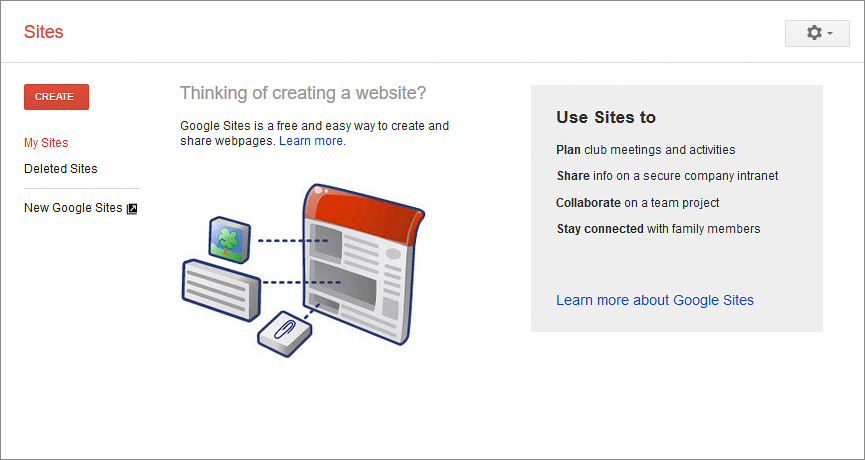 3
3
.jpg) 3
3
 RU не занимаются разработкой сайтов. Мы рекомендуем вам заказать готовый сайт и изменить его под ваши нужды. Шаблоны сайтов от REG.RU разработаны профессиональными дизайнерами и обойдутся вам гораздо дешевле, чем разработка сайта по индивидуальному заказу.
RU не занимаются разработкой сайтов. Мы рекомендуем вам заказать готовый сайт и изменить его под ваши нужды. Шаблоны сайтов от REG.RU разработаны профессиональными дизайнерами и обойдутся вам гораздо дешевле, чем разработка сайта по индивидуальному заказу.